Лайфхаки для Smart TV. Как бесплатно смотреть сериалы и фильмы на телевизорах Samsung, LG и Sony
Телевизоры перестали быть тупыми уже давно. LG и Samsung уже примерно 10 лет выпускают экраны с собственными операционными системами, которые значительно расширяют функционал устройств. На заре «умные» зомбоящики, или, если хотите, Smart TV, были роскошью, а сегодня они повсеместно. Летом 2019 года группа компаний «М.Видео-Эльдорадо» заявила, что 50 процентов продаваемых телевизоров в России — со Smart TV.
«Умными» телевизорам позволяют быть операционные системы, которые умеют запускать всевозможные приложения. Последние, в свою очередь, чаще делают возможности устройств шире, чем предусмотрено производителем. Или же просто позволяют проводить тонкую настройку экранов в соответствии с потребностями пользователя.
Фото © Shutterstock
Популярных операционных систем для Smart TV сегодня три: webOS, Tizen и Android TV. Можно упомянуть ещё PatchWall от Xiaomi, но полноценной ОС её считать некорректно, так как по факту это ПО является оболочкой для Android TV. Проще говоря, на PatchWall запускается всё то, что работает и на Android TV. Что, увы, не тождественно для LG и Samsung.
Проще говоря, на PatchWall запускается всё то, что работает и на Android TV. Что, увы, не тождественно для LG и Samsung.
Тем не менее и для них существует ряд интересных утилит, которые упрощают жизнь владельцам телевизоров. Собственно, о них и поговорим.
webOS — оболочка SMART TV для LG
Операционная система LG запустилась в 2009 году. Она, как и Android, работает на ядре Linux, но файлы программ типа .apk при этом не открывает. Как следствие — то, чего не хватает в телевизорах LG из коробки или в фирменном магазине приложений, приходится искать в утилитах от энтузиастов.
ForkPlayer
Неофициальный онлайн-плеер, одной из функций которого является воспроизведение видео через torrent-трекеры. Проще говоря, утилита позволяет смотреть все фильмы и сериалы бесплатно и онлайн. Одно «но». Так как приложение неофициальное, во время установки и настройки придётся поплясать с бубном в левой руке и компьютерной мышкой в правой..jpg) Хотя, конечно, первый необязателен. Лучше руку занять смартфоном — он точно пригодится. Впрочем, сложности упорных людей едва ли остановят. Да и на просторах Интернета очень много подробнейших инструкций. Даже на русском языке.
Хотя, конечно, первый необязателен. Лучше руку занять смартфоном — он точно пригодится. Впрочем, сложности упорных людей едва ли остановят. Да и на просторах Интернета очень много подробнейших инструкций. Даже на русском языке.
OttPlayer
Ещё один плеер с необычным функционалом. Его главное достоинство в том, что он может воспроизводить видеоплейлисты в формате m3u. В нём обычно в Сети распространяются трансляции телеканалов. Таким образом, в OttPlayer можно смотреть телеэфиры без антенны и приставки — нужен только Интернет. Причём, если хорошо поискать, в Сети можно найти плейлисты не только федеральных каналов, но и спутниковых, за которые обычно берут деньги. OttPlayer можно скачать в официальном LG Store.
Dstore
Dstore — это не просто приложение, а целый каталог оных. Причём неофициальных. По факту, чтобы не морочиться с установкой и настройкой отдельно ForkPlayer, можно сразу разобраться с Dstore. Уже через него будет гораздо проще подключиться к торрентам. Кроме плееров в этом каталоге много информационных виджетов. Они позволяют читать новости со многих популярных онлайн-изданий, в том числе и LIFE. Да, мы тоже слегка недоумеваем от того, кому это может пригодиться, но раз есть, значит пользуются.
Кроме плееров в этом каталоге много информационных виджетов. Они позволяют читать новости со многих популярных онлайн-изданий, в том числе и LIFE. Да, мы тоже слегка недоумеваем от того, кому это может пригодиться, но раз есть, значит пользуются.
Tizen — оболочка SMART TV для Samsung
Фото © Shutterstock
Tizen — это разработка Samsung. Она так же, как и webOS, работает на ядре Linux, и также не поддерживает андроидовские .apk. Тем не менее и для Tizen хватает полезных официальных и самодельных программ.
XSMART
XSMART — огромный агрегатор ссылок на хостинги онлайн-видео. Разумеется, в первую очередь представляет интерес для тех, кто не хочет или не может позволить себе платить за контент. Приложение неофициальное, поэтому, как и в случае с телевизорами LG, на установку XSMART придётся потратить больше времени, чем на установку любого приложения из легального каталога.
Twitch
Парадокс, но, в отличие от Netflix, YouTube, Okko и многих других популярных онлайн-сервисов, у Twitch на Tizen нет официального приложения. Хотя долгое время в фирменном каталоге приложений наличествовал неофициальный клиент. Весной 2019 года Samsung его удалил по запросу непосредственно Twitch. Благо что народные умельцы сумели пересобрать клиента геймерского сервиса. Найти его помогут поисковые запросы по Tizen Studio.
Хотя долгое время в фирменном каталоге приложений наличествовал неофициальный клиент. Весной 2019 года Samsung его удалил по запросу непосредственно Twitch. Благо что народные умельцы сумели пересобрать клиента геймерского сервиса. Найти его помогут поисковые запросы по Tizen Studio.
PLEX
PLEX — это уже официальное приложение. Правда, с настройками всё равно придётся повозиться. Но уже на компьютере, а не в телевизоре. Польза этой программы в том, что она позволяет создавать между ПК и ТВ пару в одной сети Wi-Fi. В сети, где ПК выполняет роль медиасервера. Таким образом, можно обойтись без сложностей, связанных с кастомизацией заводского ПО на телевизоре, но при этом всё равно смотреть скачанные из Интернета фильмы без флешек и внешних жёстких дисков.
Android TV — оболочка SMART TV для Sony, Philips, Xiaomi и не только
Android TV — как ни крути, самая гибкая, а от того и, на наш взгляд, самая лучшая операционная система для телевизоров. Она чаще всего встречается на экранах Sony и Philips. Последнее время ПО от Google активно осваивают китайцы из Xiaomi. Скоро же к ним присоединятся Vsmart, Nokia и Motorola, о чём мы подробно писали здесь. Под Android TV заточены тысячи приложений, которые можно скачать из Play Market. Выбрать из них всего лишь пару-тройку лучших крайне сложно. Тем не менее мы попробовали.
Она чаще всего встречается на экранах Sony и Philips. Последнее время ПО от Google активно осваивают китайцы из Xiaomi. Скоро же к ним присоединятся Vsmart, Nokia и Motorola, о чём мы подробно писали здесь. Под Android TV заточены тысячи приложений, которые можно скачать из Play Market. Выбрать из них всего лишь пару-тройку лучших крайне сложно. Тем не менее мы попробовали.
Фото © Shutterstock
ATV Launcher
Не лучшим образом оптимизированный под большие экраны интерфейс операционки от Google часто навлекает на себя праведный гнев пользователей. Именно поэтому для Android TV существует много сторонних лаунчеров, которые очень лаконично раскладывают иконки приложений и виджеты. Лучше всех с этим справляется ATV Launcher.
AirScreen
Связать между собой телевизор и смартфон на Android проще простого, ведь есть Google Cast. А как быть, если в кармане вместо, например, Samsung или Huawei, американский iPhone? Установить на телевизор программу AirScreen. Она специально для iOS маскирует телевизор на Android под AppleTV.
Она специально для iOS маскирует телевизор на Android под AppleTV.
MX Player
Пользователи, предпочитающие смотреть свежие сериалы оффлайн по дороге на работу, наверняка знакомы с этим всеядным медиаплеером. Для телевизоров он тоже существует. Обязателен к установке, если в вашем доме до сих пор практикуется воспроизведение видео с флешки или внешнего жёсткого диска.
Sideload Launcher
Это ещё одна оболочка для Android TV, которая без проблем будет соседствовать с ATV Launcher. Именно Sideload Launcher пригодится в тех случаях, когда приложение устанавливается из стороннего источника. Ведь только в нём отобразится иконка такой утилиты. Стандартная оболочка её проигнорирует.
В случае с Android TV мы бы могли продолжать список ещё очень долго, поскольку это великая в плане гибкости операционная система. Откровенно говоря, рекомендуем пользоваться ей также при наличии Tizen и webOS. Благо сделать это несложно — нужно прикупить к телевизору недорогую Android-приставку для ТВ.
Что до плееров, которые онлайн воспроизводят телеэфиры или фильмы из сомнительных источников, то о них мы уже писали, когда выбирали лучшие приложения для Android.
Как на Самсунг Смарт ТВ смотреть ТВ бесплатно: общедоступные каналы и IPTV
Несмотря на множество дополнительных опций, связанных с доступом в Интернет, основной функцией «умных» телевизоров по-прежнему остается трансляция телевизионного эфира. Поэтому после покупки техники Samsung пользователи часто спрашивают, как на Смарт ТВ Самсунг бесплатно смотреть ТВ-каналы. В данном материале подробно ответим на этот вопрос.
Способы просмотра бесплатных ТВ-каналов на Samsung SmartTV
Смотреть бесплатные ТВ-каналы на телевизорах Samsung SmartTV можно несколькими способами. Как и на простых ТВ-приемниках, эфирные цифровые каналы можно настроить через обычную антенну, но если установить Интернет-соединение, появляется возможность скачать специальные приложения и настроить интерактивное телевидение с гораздо большим количеством видеоконтента.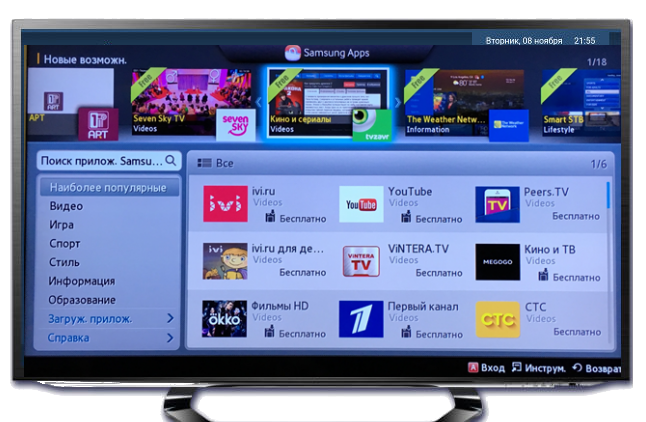
- Если подключить обычную эфирную антенну или кабельное телевидение, то можно настроить трансляцию как минимум двадцати бесплатных цифровых каналов.
- Если использовать «умный» функционал телеприемника, то, установив доступ к Сети, из магазина Samsung Apps или из других источников можно скачать приложения для просмотра интерактивного телевидения (IPTV), которые предоставляют возможность просмотра нескольких десятков телеканалов, как общедоступных, так и тематических (спортивных, музыкальных и т.д.).
На заметку! Некоторые СМАРТ-приложения предлагают более 200 телеканалов, но нужно будет заплатить за подписку.
Общедоступные каналы
Чтобы настроить бесплатные каналы на телеприемниках Samsung Smart TV, требуется подключить к устройству антенну, а затем воспользоваться функцией автонастройки, которая их не только найдет, но и расставит в определенном порядке. На ТВ-приемниках различных серий эта опция запускается по-разному, так как отличается их интерфейс: отдельные разделы могут отсутствовать или иметь иные названия. Для примера рассмотрим последовательность действий, выполняемых при автоматической настройке каналов на телевизорах Samsung SmartTV серии R (2019 года):
Для примера рассмотрим последовательность действий, выполняемых при автоматической настройке каналов на телевизорах Samsung SmartTV серии R (2019 года):
- сначала нужно подключить антенный кабель ко входу с маркировкой «AIR/CABLE» на тыльной стороне телеприемника;
- затем следует включить устройство, нажать «Source» либо «Home» (зависит от разновидности пульта), а потом — «Источник» и установить «ТВ»;
- следующий шаг — открыть меню телевизионной панели, нажав на ПДУ «Menu» или «Home», а затем — «Настройки»;
- далее требуется перейти во вкладку «Трансляция», выбрать «Автонастройка» и «Пуск»;
- в разделе «Антенна» потребуется выбрать «Антенна» (если кабель идет от общедомовой или внутренней антенны) либо «Кабель» для просмотра кабельного ТВ;
- затем следует указать «Тип каналов» — «Цифровые»;
- для кабельного ТВ в поле «Выбор оператора» нужно отметить «Другие», а в строке «Режим поиска» — «Полный»;
- последний шаг — нажать «Сканирование», дождаться окончания автонастройки и кликнуть «Закрыть», когда процесс завершится.

Совет! Так как на телеприемниках других серий процедура может отличаться, описание процесса для конкретной модели рекомендуется отыскать в руководстве по эксплуатации или на сайте производителя.
IPTV
Просмотр интерактивного телевидения станет отличным решением в том случае, когда подключение телевизионной антенны не представляется возможным, либо она уже используется другим ТВ-приемником. Чтобы не использовать разветвитель и не тянуть кабель по квартире ко второму телеприемнику, тем самым ухудшая качество картинки, лучшим решением станет просмотр телевидения онлайн через Интернет. Максимум, что для этого понадобится – подключить технику к Сети и скачать специальный виджет для показа IPTV.
Какие модели поддерживают IP-телевидение
Трансляцию IP-каналов поддерживают все телевизионные панели Samsung SmartTV, начиная от серии B с разделом «Smart Hub». В разных моделях в зависимости от года производства и платформы меняются такие параметры, как интерфейс сервиса Smart Hub, приложения в Samsung Apps, а также способы их инсталляции. По этой причине на разных линейках СМАРТ-телеприемников Сансунг будет незначительно отличаться только загрузка виджетов и настройка IP-телевидения.
По этой причине на разных линейках СМАРТ-телеприемников Сансунг будет незначительно отличаться только загрузка виджетов и настройка IP-телевидения.
Настройка IPTV
Для настройки IPTV на телевизоре Самсунг потребуется подключить технику к сети Интернет через WiFi или кабелем Ethernet.
Совет! Рекомендуется использовать кабельное подключение, так как при нем обеспечивается более высокая скорость Интернет-соединения, и сам сигнал будет гораздо стабильнее.
Выполнив выход в Сеть, потребуется зарегистрироваться в сервисе Smart Hub и загрузить одно из множества бесплатных приложений для показа IPTV, после чего можно приступать к просмотру интерактивных каналов.
ТОП-3 приложения для бесплатного просмотра IPTV
Самыми известными виджетами для просмотра интерактивного телевидения на Samsung SmartTV являются Vintera.TV, Peers.TV и OTTplayer. Эти программы собрали наибольшее количество положительных пользовательских оценок и при этом практически не имеют нареканий к работе.
Vintera.TV
Это известная платформа для просмотра ТВ-каналов в прямом эфире на телевизорах, мобильных устройствах и компьютерах. Данный софт позволяет бесплатно смотреть:
- телевизионные каналы из общественного Интернета;
- открытые телеканалы из локальных сетей операторов IPTV и Интернет-провайдеров.
Кроме того, можно подписаться на платные пакеты известных ТВ-каналов. Полностью эти возможности (для просмотра на компьютере) открываются после регистрации на официальном веб-сайте создателей приложения. После настройки учетной записи пользователь сможет сам добавлять либо менять плейлисты телеканалов.
Для установки приложения пользователю необходимо открыть Smart Hub, перейти в магазин Samsung Apps и найти Vintera.TV в категории «Видео». Ранее данное приложение находилось в ТОПе, но если его там не будет, можно воспользоваться поиском по базе. Отыскав виджет, нужно кликом по ярлыку открыть его страницу и нажать на кнопку «Загрузить». По завершению закачивания и установки иконка утилиты отобразится в Smart Hub телеприемника.
Отыскав виджет, нужно кликом по ярлыку открыть его страницу и нажать на кнопку «Загрузить». По завершению закачивания и установки иконка утилиты отобразится в Smart Hub телеприемника.
Интерфейс приложения очень прост, в нем быстро разберется любой пользователь. На главной странице доступны три раздела: «Интернет ТВ» для открытия телеканалов из общественного Интернета, «ТВ провайдер» для IPTV от операторов интерактивного телевидения или провайдеров, предоставляющих подключение к Сети, и вкладка «Избранное», куда пользователь может добавить любимый контент и новые плейлисты. В нижней части экрана доступны подсказки по управлению.
Совет! Для стабильного просмотра IP-телевидения необходима скорость не менее 2 Мбит/с для качества SD и свыше 3 Мбит/с для HD-вещания.
Peers.TV
Виджет Peers.TV доступен для телевизоров Samsung 2013-1014 годов выпуска (на платформе Orsay TV) и от 2015 года и старше (Tizen TV). При этом действия, необходимые для установки софта, различаются.
- Для Самсунг Orsay TV необходимо нажать на ПДУ цветную клавишу «Smart Hub», открыть магазин контента и в разделе «Категории» выбрать вкладку «Видео». В перечне приложений следует отыскать Peers.TV, нажать на его иконку, чтобы открыть страницу, и кликнуть по кнопке «Загрузка». После завершения процесса программа появится в списке приложений пользователя.
- На платформе Tizen TV нужно, нажав «Smart Hub», перейти в «Samsung Apps». Необходимое приложение можно отыскать через строку поиска, после чего требуется перейти на его страницу и кликнуть «Установить».
 После инсталляции программа появится в списке установленного ПО.
После инсталляции программа появится в списке установленного ПО.
После запуска приложения открывается перечень доступных для просмотра телеканалов. В нижней части телеэкрана будут размещены подсказки для управления утилитой, а также перечислены дополнительные функции. Кликнув по кнопке «Мои плейлисты», пользователь может указать URL-адрес для загрузки плейлиста с IP-каналами от провайдера или из других источников.
В разделе «Популярное» размещен самый просматриваемый контент за текущий день или неделю. Кроме того, в приложении доступен архив передач за последние семь дней. А при включении футбола, фильмов или шоу, можно воспользоваться такими опциями, как перемотка назад или пауза.
На заметку! Единственным недостатком Peers.TV является не самое высокое качество изображения.
OTTplayer
Этот сервис недоступен в официальном магазине для телевизоров Samsung, но его можно скачать другими способами. Так, для серий D и E возможна установка с помощью USB-накопителя. Для этого необходимо скачать с официального сайта разработчика архив под названием «OTTPLAYER.ZIP», а затем отформатировать флэшку в формате FAT32 и создать в ее корне каталог с названием «OTTPlayer». Далее в эту папку следует извлечь файлы из архива, а потом USB-накопитель установить в выключенную телевизионную панель и запустить устройство. Так программа отобразится в перечне виджетов.
Помимо флэшки, загрузить приложение на телеприемники Samsung можно и другим способом, который отличается в зависимости от серии СМАРТ-устройства.
| № п/п | Серия C | Серия D | Серия E |
|---|---|---|---|
| 1. | Нажать на ПДУ «Internet@TV» и открыть «Settings». | Открыть «Smart Hub», нажать «А». | Нажать на ПДУ «Smart Hub», кликнуть «А» для входа в профиль. |
| 2. | Создать учетную запись, в поле «Тип пользователя» указать «develop», в поле «Пин-код» ввести «PIN code». | Создать профиль «develop», указать пин-код «Pin code (6 цифр)» и Кликнуть «Ок». | В поле «Учетная запись Samsung» ввести «develop». Пароль добавится автоматически. Кликнуть «Вход». |
| 3. | Перезапустить телеприемник, повторно выполнить вход в раздел «Internet@TV» и авторизоваться в профиле, указанном выше. Нажать «Ок». | На пульте нажать «D», выбрать «Developer» и В поле «Server IP» ввести «88.150.252.53». | Нажать на клавишу «Tools», перейти в раздел «Сервис», открыть «Настройки», выбрать «Разработка». |
| 4. | В «Settings widget» перейти во вкладку «Developer», выбрать «IP Address setup», ввести «88. 150.252.53». 150.252.53». | Нажать «Synchronize», чтобы установить OTTPlayer. | Кликнуть «Настройка IP-адреса сервера», вписать IP «88.150.252.53». |
| 5. | Вернуться в раздел «Settings widget», далее «Developer» | Выйти в «Smart Hub», нажать «А», покинуть профиль «Develop». | Снова открыть «Сервис», затем «Настройки» и «Разработка». |
| 6. | Нажать «Synchronize user applications», а потом — «Ок» | Закрыть «Smart Hub». | Нажать «Синхронизация приложений пользователя». |
| 7. | Повторно выполнить вход на центральную страницу Смарт ТВ. |
Для серий E и H:
№ п/п | Серия F | Серия H |
|---|---|---|
| 1. | Нажать на ПДУ кнопку «Menu», выбрать «Функции Smart». | Открыть меню телеприемника, перейти в «Smart Hub» и выбрать «Samsung Account». |
| 2. | Открыть «Учетная запись Samsung», выполнить «Вход». | Нажать «Вход», выбрать «Log In», далее «Sign in». |
| 3. | Указать имя профиля «Develop», пароль «sso1029dev!», установить метку, чтобы сохранить пароль. | Ввести логин «develop», пароль не требуется. Поставить метку, чтобы запомнить учетные данные. |
| 4. | Открыть «Smart Hub», выбрать «Дополнительные приложения», нажать «Параметры». | Открыть «Smart Hub», направить луч ПДУ на любой виджет, нажать на центральную клавишу ПДУ и удерживать, пока не загрузится «Меню синхронизации». |
| 5. | В поле «IP Settings» ввести «88.150.252.53», нажать «Start App Sync». | Выбрать «IP Setting», ввести «88.150.252.53». |
| 6. | Перезапустить технику. | Снова вызвать «Меню синхронизации», выбрать «Start User App Sync». |
| 7. | Запустится установка приложений. |
После инсталляции утилиты следует пройти регистрацию на сайте разработчика ПО и подтвердить истинность своего E—Mail, перейдя по ссылке. Далее нужно выполнить вход в приложение. Теперь пользователю доступно скачивание и загрузка IP-плейлистов от провайдера или из других источников, их редактирование, удаление или выполнение с ними иных действий.
Далее нужно выполнить вход в приложение. Теперь пользователю доступно скачивание и загрузка IP-плейлистов от провайдера или из других источников, их редактирование, удаление или выполнение с ними иных действий.
Итак, смотреть бесплатно ТВ-каналы на телевизорах Самсунг Смарт ТВ можно двумя способами: через антенну или через Интернет, подключив интерактивное телевидение. Второй способ более удобен при наличии стабильного соединения с Сетью, так как не требует установки антенны, а также предлагает большее количество телевизионных каналов.
Смотрим онлайн-ТВ на любом устройстве и без ограничений
Фото: shutterstock. com
com
Интернет-провайдер Wifire предлагает бесплатный сервис для просмотра популярных ТВ-каналов. Установить приложение Wifire TV Lite может любой пользователь, даже если он не является клиентом компании
Это необычное предложение на рынке, учитывая небольшое количество доступных аналогов, основная часть которых – пиратские ресурсы. Разбираем, в чем уникальность платформы Wifire TV Lite, и за счет чего компания сохраняет бесплатную модель распространения.
Просмотр ТВ в любом месте
Чтобы комфортно смотреть онлайн-ТВ на мобильных устройствах, ноутбуке или телевизоре, теперь не нужны платные подписки и дополнительное оборудование. Требуется лишь стабильное интернет-соединение. Wifire TV Lite предоставляет широкий набор каналов, причем не только российских. Больше не нужно ждать своей очереди, чтобы посмотреть любимую передачу. Если одного телевизора всем не хватает, включаем ТВ программы на смартфоне или планшете. При этом бояться за младших членов семьи не стоит, сервис легален, нет всплывающих окон с просьбой оплатить контент по SMS.
Если одного телевизора всем не хватает, включаем ТВ программы на смартфоне или планшете. При этом бояться за младших членов семьи не стоит, сервис легален, нет всплывающих окон с просьбой оплатить контент по SMS.
Три варианта подключения за пару минут
Для получения доступа к контенту на смартфоне или планшете скачиваем приложение из Google Play или App Store. На компьютере открываем сайт в любом браузере. Для установки приложения на Smart TV (Samsung (Tizen) или LG) сначала проверяем, что телевизор подключен к интернету, затем нажимаем кнопку Smart или Home (в зависимости от модели устройства). Ищем приложение в поиске и загружаем.
Около 140 каналов разнообразной тематики
Платформа Wifire TV Lite дает возможность без ограничений смотреть прямые эфиры любимых телепередач в высоком качестве, в том числе в формате HD. Благодаря простому интерфейсу, легко разобраться, как пользоваться сервисом. Безлимитное онлайн-ТВ имеет удобную навигацию: все каналы разбиты по категориям, а чтобы зрителю было проще ориентироваться, для каждого канала представлена программа передач.
«Благодаря конкурентным преимуществам, сервис способствует распространению легального контента и вытеснению пиратских ресурсов. Приложение бесплатное бессрочно и существует за счет встроенной рекламы, которая включается только при переключении каналов. Частоту показа дополнительной рекламы регулируем так, чтобы она не мешала комфортно пользоваться приложением. Мы продолжим вкладывать ресурсы в развитие сервиса и расширение представленной коллекции. В ближайшее время добавим архивы передач за последние 72 часа, сделаем версию приложения для Android TV. В долгосрочной перспективе планируем добавить VOD-контент», – отмечает директор по развитию бизнеса на массовом рынке компании Wifire Андрей Егоров.
У Wifire TV Lite сложно найти какие-то отрицательные стороны. Модель распространения прозрачна: пользователи получают абсолютно бесплатный и легальный сервис за счет просмотра небольших рекламных роликов.
Справка
Wifire – федеральный оператор фиксированной связи, входит в структуру ПАО «МегаФон», оказывает телекоммуникационные услуги на территории семи федеральных округов России в более чем 100 городах и населенных пунктах. Компания предлагает клиентам широкополосный и мобильный доступ в интернет, цифровое и кабельное телевидение, телефонию, виртуальную частную сеть (VPN) и аренду каналов связи.
Как смотреть ТВ каналы через интернет на телевизоре (посмотреть телеканал онлайн на tv)
Что такое СМАРТ ТВ
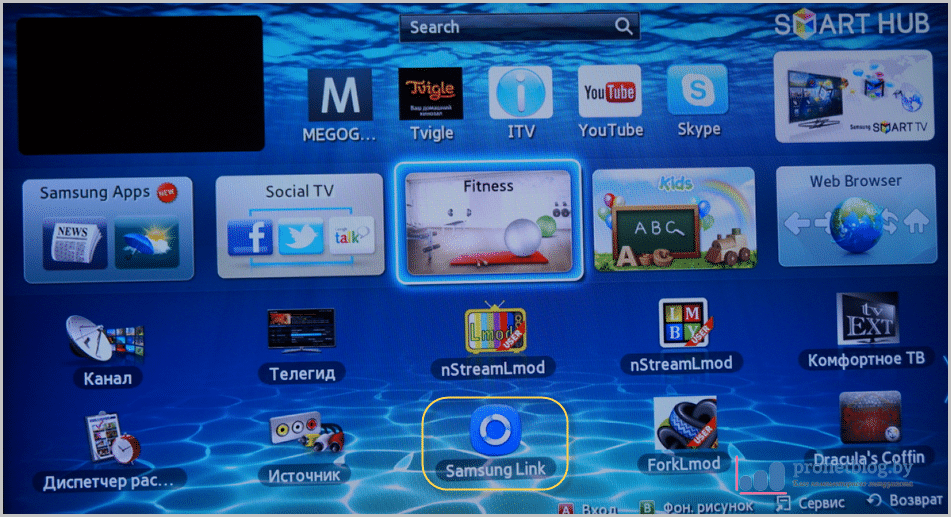 Используя IPTV, можно смотреть любимые фильмы и телепередачи на широком экране без привязки к ПК. Однако воспользоваться сервисом получится только после установки определенных приложений.
Используя IPTV, можно смотреть любимые фильмы и телепередачи на широком экране без привязки к ПК. Однако воспользоваться сервисом получится только после установки определенных приложений.Преимущества | Недостатки |
Можно пользоваться развлекательными и социальными интернет-сервисами, не прибегая к помощи ПК, смотреть прямую трансляцию на сайтах. | Нельзя улучшать программное обеспечение, из-за чего придется периодически менять устаревшую модель телевизора на более новую. |
| Не требуется подключение к телевизору компьютера для просмотра в браузере онлайн-видео. | Неудобный интерфейс управления. |
Большинство телеканалов можно посмотреть через интернет абсолютно бесплатно. | Стоимость телевизора со Smart TВ больше обычного. |
| Можно использовать телевизор в качестве планшета либо ПК. |
Что нужно, чтобы включить телевидение онлайн
Для запуска онлайн-эфира потребуется:
- подключить телевизор к сети;
- компьютер, чтобы произвести настройку;
- плейлист с перечнем телевизионных каналов.

Как настроить IPTV
Настройка IPTV сегодня возможна только на моделях не младше 2010 года. Для этого нужно скачать приложение nStreamLmod и сделать следующее:
- Войдите в Smart Hub, нажав кнопку А на дистанционном пульте управления.
- Перейдите к пункту регистрации рабочей записи, введите свой логин и пароль. Подтвердите ввод заполненных данных, нажав соответствующую кнопку.
- Чтобы войти в свою учетную запись, нужно ввести логин и пароль.
- Нажмите на пульте управления Tools и выберите “Настройки”. В открывшемся окне выберите “Разработка”.
- Через настройку введите серверный IP-адрес.
- Нажмите на пункт синхронизации приложений.
- По окончанию процесса запустите nStreamPlayer и введите powernet.com.ru/stream.xml в поле Playlist URL 1.
Как найти бесплатные каналы
Если желаете посмотреть на Смарт ТВ бесплатное российское телевидение, тогда сделайте следующее:
- Нажать на пульте управления Settings для открытия настроек.
 В зависимости от модели название кнопки может быть другое. Выбрать раздел “Каналы”.
В зависимости от модели название кнопки может быть другое. Выбрать раздел “Каналы”. - Активировать автоматический поиск.
- Указать антенну или кабельное ТВ в качестве источника сигнала.
- В поле “Выбрать оператора клиентской службы” необходимо выбрать “Другие операторы”.
- Задать требуемый диапазон частот.
- Начните поиск каналов, нажав на соответствующую кнопку.
- Нажать “Готово”, после чего дождаться окончания поиска.
Приложение Vintera на lg smart tv
Чтобы получить возможность пользоваться приложением Vintera, нужно установить его следующим способом:
- Если у вас Самсунг 2010-2013 года выпуска, тогда понадобится нажать на пульте кнопку Smart TV, открыть “ApplicationStore” и в разделе “Видео” найти ViNTERA.TV. Если же телевизор 2014 года, приложение найдете в “Сategories”->“Видео”.
- Необходимо запустить приложение.
- Выбрать интересную вам вкладку с перечнем телеканалов для просмотра.

Как смотреть телеканалы на samsung смарт тв
Чтобы посмотреть телеканалы в хорошем качестве, для начала требуется выбрать знак TTK PLAYER и запустить приложение. После этого нужно выбрать плейлист от TTK и, нажав на пульте дистанционного управления клавишу Ввод, открыть его.
Видео по теме:
Как настроить бесплатные каналы на Смарт ТВ Самсунг: как смотреть через интернет
Функционал Смарт ТВ на телевизорах от компании Самсунг позволяет пользоваться возможностями, связанными с передачей медиафайлов через интернет. Смарт ТВ может предоставить пользователю некий набор каналов, за которые не нужно будет платить отдельно. На Смарт ТВ Самсунг бесплатные каналы настроить не так сложно, но настройка параметров передачи может вызвать определенные затруднения. Так что лучше заранее познакомиться со спецификой подключения и научиться правильно настраивать каналы.
Бесплатные каналы на Smart TV
Все бесплатные каналы на телевизорах Самсунг доступны при вводе нужного адреса в меню ТВ. Адреса включают в себя некий плейлист (набор каналов), который можно просматривать бесплатно при подключении к интернету. Актуальные адреса плейлистов размещаются провайдерами IPTV на своих сайтах.
Что нужно для того, чтобы смотреть
Смотреть ТВ на Смарт ТВ Samsung можно посредством специальных программ или же через IPTV. Базовый пакет IPTV для Смарт ТВ часто предоставляет провайдер интернета (Ростелеком, Билайн, Мегафон и др.). В этом случае сумма платы за использование подключения может увеличиться по сравнению со стандартным режимом. Поэтому сложно назвать этот подход бесплатным, несмотря на то, что он крайне удобен.
Наиболее популярной программой для телевидения через интернет считается SS IPTV. Она предоставляет полностью бесплатный доступ к некоторым спискам телеканалов.
Программа состоит из внешних и внутренних каталогов. Внешних может быть неограниченное количество, тогда как внутренний только один.
Внешних может быть неограниченное количество, тогда как внутренний только один.
Для добавления нового каталога нужно сделать следующее:
- зайти в раздел «Контент»;
- перейти во вкладку «Внешние»;
- нажать кнопку «Добавить»;
- ввести адрес каталога и его название.
Для добавления внутреннего списка нужно в разделе «Общие» нажать кнопку «Получить». Список сможет функционировать по конкретному коду только сутки. После этого нужно будет скопировать новый код с сайта SS IPTV.
Настройка бесплатных каналов на Смарт ТВ через IPTV
При использовании программного обеспечения от провайдера пользователю не нужно будет заботиться о стабильности подключения, так как поставщик услуги сделал все возможное для предоставления полного доступа к интернет-телевидению.
Прежде всего, телевизор обязательно должен быть подключен к интернету. Подключение может быть как проводным, так и беспроводным. После подключения Интернета его нужно предварительно настроить. Могут потребоваться данные об IP адресе и личная информация о пользователе. Как только соединение успешно установится, устройство предложит войти в учетную запись. Можно создать новый аккаунт или использовать уже имеющийся.
Могут потребоваться данные об IP адресе и личная информация о пользователе. Как только соединение успешно установится, устройство предложит войти в учетную запись. Можно создать новый аккаунт или использовать уже имеющийся.
Приложения для настройки IPTV через провайдера можно найти на официальном сайте или в магазине программ на самом телевизоре. После его установки, в главном меню появится список каналов, доступных к просмотру.
Но совершенно необязательно заранее подключать специальный тариф у провайдера, чтобы просматривать телеканалы. Можно сэкономить некоторую часть средств при помощи стороннего программного обеспечения. Для его установки и последующего использования обязательно потребуется подключение к интернету. Нет разницы, какой тип подключения использовать (проводное или беспроводное). Самое главное, чтобы скорость была достаточна для воспроизведения потокового видео из интернета. Проводные интерфейсы обычно гарантируют более высокую скорость и стабильность сигнала, однако они не слишком-то удобны в условиях размещения телевизора в комнате.
Как только подключение к интернету установилось, нужно зайти в магазин приложений и выбрать там программу SS IPTV. После нажатия кнопки «Установить» начнется инсталляция приложения на телевизор.
По завершении установки пользователь сможет запустить программу и начать пользоваться различными плейлистами. Все названия и адреса плейлистов вводятся вручную. Это не так удобно, как использование телевидения от провайдера, однако не требует дополнительной оплаты.
Неофициальные приложения для просмотра телевидения через интернет
Есть много программ, позволяющих просматривать телеканалы абсолютно бесплатно через интернет. Рассмотрим наиболее популярный софт.
ForkPlayer
Удобный сервис, позволяющий быстро находить интересующие фильмы и просматривать их онлайн. Тут нет ограничения в источниках сигнала. С одинаковым удобством можно использовать онлайн библиотеки фильмов, съемные носители и плейлисты с каналами.
Помимо просмотра содержимого плейлиста, пользователь также может создать и свой список телеканалов. Именно эти качества позволили программе добиться признания со стороны владельцев Samsung Smart TV.
Именно эти качества позволили программе добиться признания со стороны владельцев Samsung Smart TV.
Для расширения возможностей приложения можно воспользоваться дополнительной программой под названием RemoteFork. nStreamLmod. Этот софт позволит комфортно посмотреть видеоролики с хостингов, получать доступ к онлайн-кинотеатрам и запускать файлы с торрентов без предварительного скачивания. Стоит отметить, что для полноценного функционирования этого набора программ желательно объединить телевизор с компьютером.
Программа платная, но имеет пробный период 30 дней.
XSMART
Еще одно достаточно успешное приложение, которое полюбилось пользователем своей крайне удобной категорией «Кинозал». Тут представлено большое количество сайтов, на которых можно бесплатно просматривать фильмы и сериалы.
Для поклонников традиционного телевидения предусмотрены пакеты каналов, среди которых есть как платные, так и бесплатные. Можно добавить и собственный плейлист.
GetsTV
Удобный виджет для телевизоров, имеющий обширную библиотеку фильмов и сериалов. Доступно и цифровое телевидение, за которое тут не потребуют плату. Можно найти популярные эфирные каналы, а также некоторые тематические, которые обычно доступны при кабельном подключении.
Для пользователей со слабым интернетом есть возможность устанавливать качество передачи телевизионного сигнала.
youtube.com/embed/HVhDiTJ_bjk?feature=oembed» frameborder=»0″ allow=»accelerometer; autoplay; encrypted-media; gyroscope; picture-in-picture» allowfullscreen=»»/>Бесплатные IPTV плейлисты m3u от команды SlyNet
В интернете можно найти немало ресурсов, предлагающих списки плейлистов для просмотра различных телеканалов. Некоторые из них вшиты непосредственно в программу для просмотра контента, тогда как другие нужно периодически обновлять самостоятельно.
На тематических форумах широко распространены плейлисты m3u от команды SlyNet, которые объединяют набор телеканалов похожей направленности.
Чтобы использовать найденный плейлист, пользователю достаточно просто скопировать ссылку и вставить ее в используемую программу IPTV.
Пользователю Смарт ТВ Самсунг открываются впечатляющие возможности по использованию телевидения. Но стоит всегда помнить, что предоставление каналов осуществляется абсолютно бесплатно, а значит и никаких гарантий тут не предусмотрено.
Как выйти в интернет на телевизоре Samsung, LG, Sony, Philips с функцией Smart TV?
Первое и самое важное – чтобы выйти в интернет с телевизора, у вас должен быть именно Smart телевизор. С поддержкой функции Smart TV. Если телевизор обычный, без Smart TV, то в интернет с него никак не выйти. Как это выяснить я писал в статье функция Smart TV в телевизоре: есть или нет, как проверить. Если все хорошо, у вас «умный» телевизор, значит его можно подключить к интернету и использовать подключение непосредственно на самом телевизоре. Второе и не менее важное: под «выйти в интернет» я имею ввиду просмотр сайтов через браузер. Веб серфинг. Как с компьютера, или мобильных устройств. В Smart TV телевизорах есть много предустановленных приложений, которые используют доступ к интернету. В первую очередь это разные видеосервисы типа YouTube, ivi, Netflix и т. д. Плюс эти приложения можно устанавливать самостоятельно из магазина приложений. Для этого так же необходимо подключение к интернету.
Чаще всего на телевизорах выходят в интернет через веб-браузер, чтобы смотреть бесплатно фильмы на разных сайтах. Именно онлайн просмотр фильмов, сериалов, телепередач, которые, как правило, в специальных приложениях платные. Например, в том же ivi, или MEGOGO все новые и хорошие фильмы и сериалы платные. Либо по подписке, либо нужно покупать фильм (брать на прокат). А через браузер на телевизоре эти фильмы и сериалы можно смотреть бесплатно, как с компьютера, планшета, или телефона. Конечно, иногда лучше использовать именно отдельные приложения. Например, какой смысл смотреть YouTube через браузер на телевизоре, если для этого можно использовать специальное приложение от Google, которое обычно уже с завода установлено на всех телевизорах со Smart TV. Подробнее в статье как смотреть Ютуб на телевизоре. Разве что у вас перестал работать YouTube на телевизоре (именно само приложение), тогда можно попробовать открыть его через браузер.
В этой статье я покажу, как на Smart TV телевизорах LG, Samsung, Philips, Sony запустить браузер и выйти в интернет. Пользоваться поиском информации в интернете, открыть сайт, смотреть онлайн видео на любых сайтах, слушать музыку. В принципе, эта инструкция подойдет и для телевизоров Xiaomi Mi TV, Kivi, TCL, Ergo, Yasin, Hisense, Akai, Gazer и т. д. Для телевизоров, которые работают на Android TV, а это практически все современные телевизоры кроме Samsung и LG.
Пользоваться поиском информации в интернете, открыть сайт, смотреть онлайн видео на любых сайтах, слушать музыку. В принципе, эта инструкция подойдет и для телевизоров Xiaomi Mi TV, Kivi, TCL, Ergo, Yasin, Hisense, Akai, Gazer и т. д. Для телевизоров, которые работают на Android TV, а это практически все современные телевизоры кроме Samsung и LG.
Единственный момент: если телевизор старый, то могут быть проблемы с загрузкой и отображением новых сайтов в браузере телевизора. Это связано с тем, что браузер не поддерживает определенные технологии (например, HTML 5), которые сейчас активно используют новые сайты. Например, на сайте может не работать проигрыватель видео, не получится открыть онлайн фильм, так как проигрыватель построен на HTML 5, а браузер телевизора его не поддерживает.
Еще несколько слов о навигации (перемещении по ссылкам и другим элементам на сайтах) в самом браузере. Как правило, навигация осуществляется с помощью кнопок на пульте дистанционного управления. Намного удобнее листать сайты с помощью пульта со встроенным гироскопом. Например, LG Magic Remote. Так же к телевизору можно подключить обычную мышку и клавиатуру. Можно подключать как проводные (по USB), так и беспроводные. Можете посмотреть инструкцию на примере телевизора LG.
Намного удобнее листать сайты с помощью пульта со встроенным гироскопом. Например, LG Magic Remote. Так же к телевизору можно подключить обычную мышку и клавиатуру. Можно подключать как проводные (по USB), так и беспроводные. Можете посмотреть инструкцию на примере телевизора LG.
Очень важно: телевизор должен быть подключен к интернету! В этой статье я не буду давать инструкции по подключению к интернету (разве что ссылки на отдельные статьи). Телевизор может быть подключен к интернету либо по Wi-Fi, либо с помощью сетевого кабеля. И интернет на телевизоре должен работать.
Вы все подключили, интернет работает, теперь давайте более подробно рассмотрим, как же зайти в интернет с нашего Smart TV телевизора.
Выход в интернет с телевизора Samsung Smart TV
Если телевизор еще не подключен к интернету, то подключаем его. Можете смотреть мои инструкции по подключению телевизора Samsung к Wi-Fi сети. Если будете подключать по сетевому кабелю, то смотрите эту статью: подключение телевизора Samsung Smart TV к интернету по сетевому кабелю.
- Открываем меню Smart TV кнопкой на пульте дистанционного управления. Выглядит она обычно вот так:
- Запускаем браузер. На телевизорах Samsung он называется «Internet».
Если на главном экране его нет, то найдите его среди приложений на вкладке «APPS». После открытия полного меню (три полоски слева). - Скорее всего на главном экране браузера будут какие-то закладки. Чтобы ввести адрес сайта, или поисковый запрос, нужно нажать на строку «Введите URL-адрес, или ключевое слово». Для примера: вводим адрес этого сайта и переходим по нему.
Можно набрать поисковый запрос. Например «смотреть фильмы онлайн» или указать название конкретного фильма. После чего откроются результаты поиска в поисковой системе, где вы уже сможете перейти на определенный сайт. - В нашем случае мы открыли конкретный сайт на телевизоре Samsung Smart TV.
С помощью курсора можно перемещаться между элементами на самом сайте, или между кнопками и пунктами меню в браузере.
Несколько советов и важных моментов:
- Если телевизор не подключен к интернету, или подключен но интернет не работает (такое тоже может быть), то при попытке открыть браузер и выйти в интернет появится ошибка «Не удалось подключиться к сети».
 Или при попытке открыть сайт появится сообщение, что нет подключения к интернету, или ошибка с DNS.
Или при попытке открыть сайт появится сообщение, что нет подключения к интернету, или ошибка с DNS.
В решении этой ошибки вам может помочь следующая статья: телевизор Samsung не видит Wi-Fi, не подключается к интернету. Ошибка подключения в меню Smart TV и не работает интернет. - В браузере телевизора Samsung практически все так же, как и в любом браузере на компьютере. Можно создавать новые вкладки, есть кнопки вперед, назад, домашняя страница. Есть возможность добавлять сайты в «Избранное» и менять масштаб страницы. И даже есть отдельное меню, где можно открыть параметры браузера.
- В параметрах можно настроить домашнюю страницу, сменить поисковую систему и задать настройки конфиденциальности. Там же можно очистить историю браузера.
Простой, понятный браузер, которым очень просто пользоваться.
Теперь вы знаете, как выходить в интернет на телевизорах Самсунг. Идем дальше.
Как зайти в интернет на телевизоре LG Smart TV?
Как и в случае с любым другим телевизором, его нужно сначала подключить к интернету. Здесь вам могут пригодиться эти статьи:
Здесь вам могут пригодиться эти статьи:
Подключаем телевизор LG к интернету, убеждаемся что он работает и выполняем следующие действия:
- Кнопкой «Home» или «Smart» открываем меню Smart TV. Или открываем список программ кнопкой «My APPS».
- Среди установленных приложений на LG Smart TV находим и запускаем приложение «Веб-браузер» (WWW).
- В браузере на телевизоре LG так же есть адресная строка, которая совмещенная со строкой поиска. Это значит, что вы можете прописать в ней адрес сайта, или поисковый запрос. Все как и в других браузерах. Браузер даже сразу выдает подсказки.
- Снизу отображаются открытые вкладки. Можно создавать новые вкладки, или закрывать их.
- Иконка с экраном на панели иконок (справа) открывает поверх окна браузера небольшое окно, в котором можно смотреть телеканалы. Там же есть кнопка для изменения масштаба страницы в браузере, иконка которая открывает меню, включает просмотр «во весь экран» и закрывает браузер.

На телевизорах LG особенно удобно серфить в интернете с помощью пульта Magic Remote. Даже мышка не нужна.
В целом браузер на телевизорах LG работает очень шустро и поддерживает все необходимые технологии. Можно даже без проблем смотреть онлайн видео на сайтах. Правда, на этих телевизорах иногда бывает ошибка «Недостаточно памяти». Вроде как помогает подключение пустой флешки в USB-порт телевизора.
Если возникнут проблемы с подключением к интернету, то смотрите статью проблемы с Wi-Fi на телевизоре LG Smart TV: не видит Wi-Fi сети, не подключается, не работает интернет.
Интернет на телевизоре Philips Smart TV
На телевизорах Philips браузер не такой классный как на Самсунгах, или LG. Во всяком случае не моем телевизоре Philips 2015 года выпуска. Но даже в нем можно открывать сайты. Я даже как-то запускал там просмотр онлайн видео именно на сайтах.
Нужно первым делом подключить наш телевизор Philips к интернету. Если нужно, смотрите инструкции по подключению телевизоров Philips к интернету по Wi-Fi и с помощью сетевого кабеля.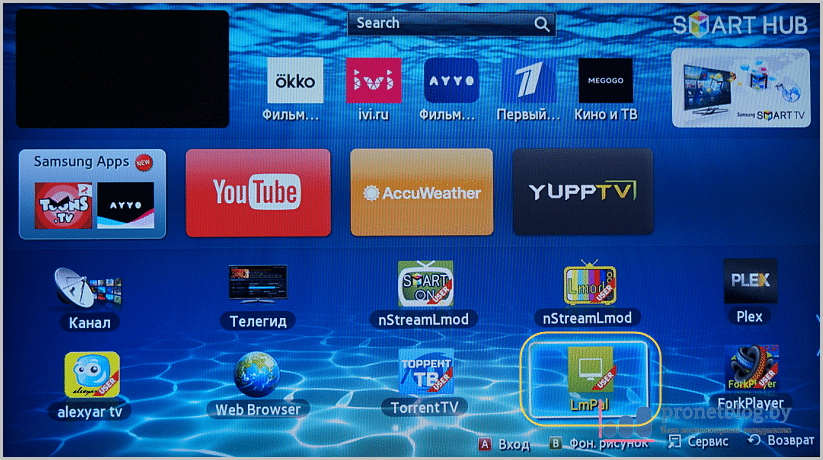
- Открываем меню Smart TV кнопкой с иконкой в виде домика.
- Среди приложений находим и запускаем приложение «Интернет». Именно через это приложение можно выходить в интернет на телевизорах Philips.
- Дальше просто вводим адрес сайта. Обратите внимание, что в адресной строке можно вводить только адрес сайта. Поисковые запросы там вводить нельзя. Чтобы что-то искать в интернете, нужно сначала перейти на тот же google.com и уже там вводить поисковые запросы.
- Открыв сайт, по его элементам (ссылкам) можно перемещаться с помощью кнопок на пульте дистанционного управления. Если подключить мышку — появится курсор. Если нажать на кнопку «Options» (на пульте дистанционного управления), то слева появляться опции, где можно ввести новый адрес, показать избранное, перезагрузить страницу, добавить сайт в избранное и т. д.
Это практически все функции и возможности браузера на телевизоре Philips (Android TV).
Я не пробовал, но думаю, что на Android TV можно попробовать как-то установить Google Chrome, или другой браузер и заменить им встроенный браузер, который не очень подходит для выхода в интернет с телевизора./cdn.vox-cdn.com/assets/1328379/samsung-smart-google-tv-ifa-DSC_0371-rm-verge-1020.jpg)
Просмотр сайтов через веб-браузер на телевизорах Sony Smart TV
Убедившись, что телевизор подключен к интернету, можно переходить к запуску браузера на телевизоре. Делаем все по инструкции:
- Запускаем меню Smart TV кнопкой на пульте дистанционного управления.
- Запускаем Internet Browser (Opera). Да, судя по инструкции на сайте Sony, по умолчанию на этих телевизорах установлен браузер Опера.
- В адресной строке вводим адрес сайта, или поисковый запрос и подтверждаем переход выбрав «GO» на экранной клавиатуре.
- В браузере Opera на телевизорах Sony так же есть отдельные вкладки с историей посещенных сайтов, вкладками (отображаются открытые, можно создать новые) и закладками.
Если у вас пульт дистанционного управления с сенсорной панелью, то управлять браузером и просмотром веб-сайтов очень удобно. С помощью кнопок, конечно, немного сложнее.
Выводы
Браузер, который позволяет выйти в интернет есть в каждом Smart TV телевизоре. Где-то он реализован лучше, где-то хуже. Так же возможности и функционал браузера зависит от года выпуска телевизора и установленной прошивки. Поэтому, рекомендую установить обновление прошивки вашего телевизора. Или обновить само приложение (браузер). Обычно, это можно сделать в магазине приложений. Если стандартный браузер на телевизоре совсем плохой, то можно попробовать установить другой браузер из магазина приложений (если он там есть), или скачать приложение на сторонних сайтах и установить его с флешки. Но это уже тема для другой статьи, там все сложно, да и платформы Smart TV бывают разные, так что универсальных советов быть не может.
Где-то он реализован лучше, где-то хуже. Так же возможности и функционал браузера зависит от года выпуска телевизора и установленной прошивки. Поэтому, рекомендую установить обновление прошивки вашего телевизора. Или обновить само приложение (браузер). Обычно, это можно сделать в магазине приложений. Если стандартный браузер на телевизоре совсем плохой, то можно попробовать установить другой браузер из магазина приложений (если он там есть), или скачать приложение на сторонних сайтах и установить его с флешки. Но это уже тема для другой статьи, там все сложно, да и платформы Smart TV бывают разные, так что универсальных советов быть не может.
В любом случае, зайти в интернет можно с любого Смарт телевизора, который подключен к интернету. А вот насколько удобно использовать телевизор для серфинга в интернете, какие задачи он позволяет выполнять, как быстро и стабильно работает – это уже другой вопрос. И даже если у вас самый новый и современный телевизор – это в первую очередь телевизор, а не устройство для интернет серфинга.
SMART TV SAMSUNG — онлайн ТВ
Использование технологии Смарт ТВ в современных телевизорах выглядит разумным решением, так как дает обилие преимуществ зрителю. Прежде всего стоит отметить возможность смотреть онлайн тв бесплатно. Такой подход нравится многим пользователям «умных» устройств по нескольким причинам. Какие конкретно преимущества таит в себе услуга онлайн ТВ перед обычным аналоговым телевидением?
Преимущества онлайн ТВ
Если рассматривать историю развития онлайн ТВ, то первыми такое преимущество получили жители крупных городов, так как для его трансляции требуется высокоскоростной Интернет. Постепенно преимущества такого решения были оценены многими пользователями, и его развитие стало набирать существенные обороты.
Что же так понравилось многим зрителям? Среди основных преимуществ стоит отметить следующее:
- значительное увеличение списка каналов;
- транслируется тв онлайн в хорошем качестве;
- дополнительные сервисы, которые значительно расширяют возможности онлайн ТВ;
- отсутствие специального оборудования, включая спутниковую тарелку;
- возможность просматривать многие платные каналы бесплатно;
- отсутствие привязки к строго определенному месту для просмотра канала.

Указанные характеристики подчеркивают оправданность популярности данного вида вещания. Особенно радует возможность просмотра значительного количества каналов без привязки к строго определенному месту. Многие телепередачи в действительности недоступны для многих зрителей как раз из-за того, что транслируются на каналах, которые не вещаются в их местности. Онлайн ТВ убрало эти ограничения, и теперь просматривать любимые передачи можно в любом регионе.
Многим зрителям нравится значительный ассортимент самих каналов. Если раньше при просмотре обычного телевидения выбор каналов не всегда оставался удовлетворительным, то при использовании онлайн ТВ смотреть бесплатно прямой эфир любого канала стало намного проще. Теперь лишь встает вопрос, какой конкретно эфир выбрать для просмотра всей семьей либо индивидуально.
Многие каналы предпочитают вещать не разнообразный контент, а узкоспециализированный. К примеру, если пользователю нравится тв новости смотреть онлайн, то можно выбрать соответствующий канал, который специализируется на этом. К тому же многие каналы предлагают смотреть следующий контент:
К тому же многие каналы предлагают смотреть следующий контент:
- мультфильмы;
- фильмы советских времен;
- современные фильмы и выпущенные строго определенной студией;
- путешествия;
- новости;
- научно-популярные передачи.
Такой подход нравится многим пользователям, так как позволяет учитывать личные предпочтения.
Что стоит учитывать
Смотреть онлайн тв бесплатно стало очень удобно, но и здесь стоит учитывать некоторые особенности. Если у пользователя весьма ограниченный трафик, тогда использование данной услуги может быть невыгодным, так как его объем растрачивается весьма быстро. К тому же доступен такой вид вещания только тем, у кого скорость соединения достаточно высокая, так как в противном случае качество изображения будет существенно страдать.
На нашем сайте вы найдёте самые актуальные виджеты, игры, приложения для Smart TV. С помощью инструкций на нашем сайте, вы сможете самостоятельно установить виджеты на свой Samsung C,D,E И F серии с поддержкой функции Smart TV. На сайте вы можете задавать вопросы по установке, а так же найти много полезного.
На сайте вы можете задавать вопросы по установке, а так же найти много полезного.
Виджеты для Samsung Smart TV дают возможность просмотра цифрового телевидения IPTV и видео без подключения компьютера, установки спутниковых антенн и цифровых приставок. Вам не нужна прошивка телевизора. Вы сможете бесплатно скачать последние версии самых популярных приложений и игр для телевизора.
В отличии от Samsung Apps, на нашем вы найдете не только все официальные виджеты, но и множество от сторонних производителей, которых нет в Samsung Apps. С помощью сторонних виджетов вы сможете просматривать телеканалы, фильмы, сериалы и тд. абсолютно бесплатно.
Samsung TV Plus — Бесплатный телевизор
Что такое Samsung TV Plus?
Ваши устройства Samsung поставляются с Samsung TV Plus — бесплатно от Samsung
видеосервис Smart TV с рекламой, обеспечивающий мгновенный доступ к новостям,
спорт, развлечения и многое другое. Без подписки, дополнительного устройства или
необходима кредитная карта.
Является ли Samsung TV Plus бесплатным?
Samsung TV Plus на 100% бесплатен.Когда мы говорим без условий, мы имеем в виду Это. Никаких подписок, никаких новых сборов, никакой кредитной карты, только бесплатное телевидение.
На каких устройствах доступен Samsung TV Plus?
Что я могу смотреть на Samsung TV Plus?
Samsung TV Plus предоставляет бесплатные прямые телетрансляции и по запросу. Ничего не вижу что соответствует вашим интересам? Без проблем. Мы всегда добавляем новые каналы в нашу линейку, чтобы вы могли смотреть то, что любите, в любое время хотеть.Смотрите наш полный список каналов здесь.Есть ли в Samsung TV Plus каналы 4K?
Да! Вы не только получаете бесплатное телевидение с Samung TV Plus, но и получаете бесплатное
канал, как Bloomberg, тоже в 4K.
Как мне перейти на Samsung TV Plus?
ДоSamsung TV Plus легко добраться. Вот ваши варианты.
- Телевизоры Samsung: включите телевизор, чтобы начать просмотр.Samsung TV Plus автоматически начинает играть, так что вы можете сразу начать смотреть. Перейдите к Samsung TV Plus с помощью панели приложений, расположенной в нижней части экрана телевизора. Просто нажмите на Samsung TV Plus. приложение, чтобы войти в опыт.
- Мобильные устройства Samsung Galaxy: посетите магазин Galaxy и Google Play магазины приложений. Либо прямая ссылка на страницы приложения здесь, или найдите «Samsung TV Plus» и загрузите, чтобы начать смотреть телевизор бесплатно!
Как использовать Samsung TV Plus на моем телевизоре?
Samsung TV Plus обеспечивает мгновенный доступ, поэтому вам не нужно работать
смотреть телевизор. Вот несколько советов, как максимально эффективно использовать телевизор Samsung.
Плюс:
Вот несколько советов, как максимально эффективно использовать телевизор Samsung.
Плюс:
Как мне узнать, что происходит сейчас или позже?
Телевизоры Samsung: С помощью Руководства вы можете узнать, что сейчас и что будет дальше.
Примечание: Вы можете получить доступ к Руководству, нажав на CH на пульте дистанционного управления Samsung Smart Remote или нажав GUIDE на стандартном пульте.
устройств Galaxy: Вы можете получить доступ к своему Руководству в LIVE раздел приложения.
Как изменить канал?
Телевизоры Samsung: Нажмите CH вверх или вниз, чтобы изменить канал.

Устройства Galaxy: Перейдите в раздел LIVE и выберите другой канал из Гида
Как мне получить доступ к моим недавно просмотренным каналам или получить рекомендуемые шоу или фильмы?
Телевизоры Samsung: Нажмите CH вверх или вниз, чтобы изменить канал и доступ к всплывающей подсказке, когда она появляется на экране.Нажмите НАЙТИ и наслаждаться!
Устройства Galaxy: Перейдите в раздел ПОИСК ПРИЛОЖЕНИЯ.
Как использовать Samsung TV Plus на моем устройстве Galaxy?
Если у вас есть совместимое устройство Galaxy, вы можете просто посетить его. Магазин и магазины приложений Google Play выполняют поиск по запросу «Samsung TV Plus» и скачайте или используйте эти быстрые ссылки для скачивания приложение. После того, как вы скачали приложение, это просто! Просто запустите приложение
чтобы найти то, что вы хотите посмотреть.
После того, как вы скачали приложение, это просто! Просто запустите приложение
чтобы найти то, что вы хотите посмотреть.Будут ли настройки моего мобильного Samsung TV Plus синхронизироваться с моим телевизором?
Хотя эта функция в настоящее время недоступна, вы можете продолжайте смотреть свои любимые шоу и фильмы на Samsung TV Plus Откройте для себя раздел.
Могу ли я отключить мобильные push-уведомления?
Push-уведомления используются для оповещения пользователей о новом канале Android — Всплывающие напоминания
1. Откройте настройки системы Android
2. Выберите приложение / уведомления
3. Нажмите на приложение Samsung TV Plus
4.
 В разделе «Уведомления» снимите флажок или снимите флажок
В разделе «Уведомления» снимите флажок или снимите флажок
Мне нужно создать учетную запись Samsung?
Нет, вы можете смотреть телевизор бесплатно без учетной записи Samung.Если вы решите создайте учетную запись Samsung, она разблокирует дополнительные функции, чтобы вы могли персонализируйте свой стриминг. Дополнительные функции включают продолжить просмотр, любимые каналы, редактировать каналы, настроить просмотр напоминания и создавать списки наблюдения. У вас уже есть учетная запись Samsung? Нет необходимо создать новую учетную запись, ваша существующая учетная запись Samsung будет работать здесь тоже!
Почему мой канал изменил местоположение?
Не паникуйте, ваш канал был популярен, потому что он классный! Только
прокрутите до верхней части своего Гида, чтобы продолжить просмотр своего любимого
показывает. Как только избранное окно закроется, оно вернется к
это дом.
Как только избранное окно закроется, оно вернется к
это дом.
Почему я вижу раздел «Рекомендовано»?
Это рекомендованный Samsung TV Plus список каналов, в которых самые популярные каналы на Samsung TV Plus.
Как удалить каналы с Samsung TV Plus?
Samsung TV Plus предлагает широкий выбор программ и практически любой должен уметь найти что-нибудь интересное.Если вы хотите удалить каналы, которые вы не смотрите или решаете, что не хотите ничего из этого каналов в это время можно удалить все каналы TV Plus.
Примечание : Если вы удалите все каналы, приложение TV Plus будет
не воспроизводить автоматически, пока не будут добавлены новые каналы. Новые каналы
добавляются в TV Plus время от времени, поэтому, если вы не хотите их видеть,
вам придется повторить этот процесс.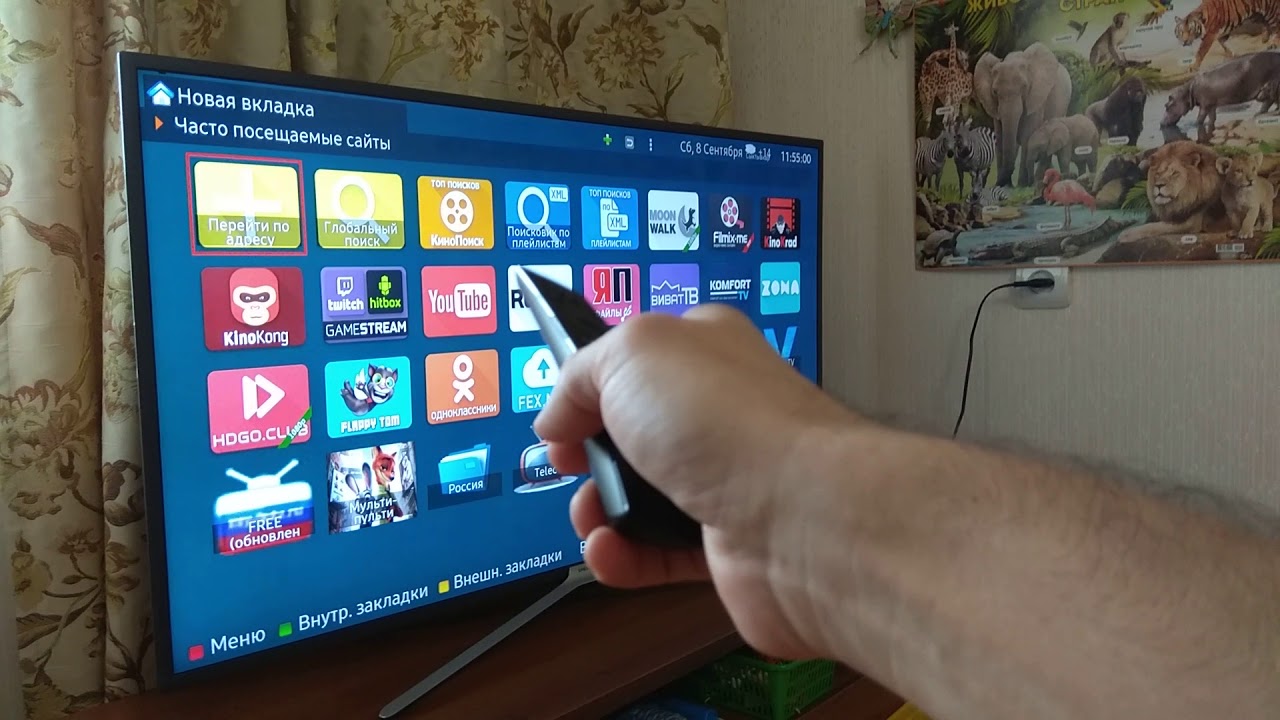
- Нажмите Home на пульте телевизора, перейдите к TV Plus и наведите указатель мыши. в приложении выберите Список каналов , затем выберите Редактировать каналы.
- Выберите каналы, чтобы отметить их флажком, а затем выберите Удалите , чтобы удалить каналы с вашего канала TV Plus. список.Если вы установите флажок рядом с Все каналы , все каналы выбираются сразу.
Как удалить Samsung TV Plus?
Samsung TV Plus — это встроенная функция вашего телевизора, и это невозможно.
полностью удален. Однако, если вы удалите все каналы, телевизор Samsung
Плюс больше не будет отображаться на вашем телевизоре, пока не будет добавлен новый канал.Периодически добавляются новые каналы, и вам нужно будет удалить их, если
вам не нужен Samsung TV Plus. Вы также можете удалить Samsung TV Plus
приложение с главного экрана вашего телевизора. Просто выделите его, нажмите Вниз ,
а затем выберите Удалить > Удалить.
Вы также можете удалить Samsung TV Plus
приложение с главного экрана вашего телевизора. Просто выделите его, нажмите Вниз ,
а затем выберите Удалить > Удалить.
Примечание : Вы можете восстановить каналы TV Plus, выполнив Smart Сброс хаба. Но это выведет вас из всех ваших приложений, поэтому у вас будет чтобы убедиться, что у вас есть все данные для входа и PIN-код телевизора. код (по умолчанию 0000).Перейдите к Settings , а затем выберите Поддержка . Выберите Самодиагностика и выберите Сброс Smart Hub для выполнения сброса.
Где мои фильмы и телешоу, купленные через Samsung TV Plus?
Недавно мы удалили возможность покупать и арендовать контент в Samsung. TV Plus, поэтому, хотя ваши фильмы и шоу не указаны в TV Plus, они все еще доступны в Фанданго сейчас приложение. Вы даже можете связать свою учетную запись Fandango с
Movies Anywhere, и получайте доступ к своим фильмам через другие замечательные приложения, такие как
Google Play Фильмы
и
VUDU.
Вы даже можете связать свою учетную запись Fandango с
Movies Anywhere, и получайте доступ к своим фильмам через другие замечательные приложения, такие как
Google Play Фильмы
и
VUDU.Требуется ли для Samsung TV Plus подключение к Интернету?
Да, для потоковой передачи бесплатного ТВ на телевизоре Samsung требуется подключение к Интернету. Плюс. Если вы ведете потоковую передачу на своем мобильном устройстве, обратите внимание, что использование данных могут применяться ставки.
Нужна дополнительная помощь?
По техническим или аппаратным вопросам обращайтесь Samsung Care.Как смотреть бесплатное телевидение на смарт-телевизорах и телефонах Samsung
Samsung TV Plus позволяет пользователям Samsung бесплатно смотреть телепередачи в прямом эфире или по запросу на своем телевизоре или телефоне, причем услуга финансируется исключительно за счет рекламы.
Samsung TV Plus позволяет пользователям смотреть телепередачи в прямом эфире и по запросу совершенно бесплатно со своего смарт-телевизора или телефона Samsung.Несмотря на то, что уже существует множество вариантов потоковой передачи видео, многие из которых бесплатны, преимущество Samsung TV Plus в том, что оно уже доступно многим клиентам компании и специально предназначено для работы с различными устройствами Samsung. Например, приложение доступно не только на смарт-телевизорах Samsung с 2016 года и позже, но и на многих телефонах компании, включая Galaxy S10, S20, Note 10 и Note 20.
Samsung TV Plus предлагает совершенно бесплатную телевизионную услугу без подписки. Услуга финансируется исключительно за счет рекламы, поэтому пользователям Samsung даже не нужно входить в свои учетные записи Samsung, чтобы получить доступ к услуге. Однако вход в систему предоставляет дополнительные функции и преимущества, такие как создание списков наблюдения и добавление каналов в избранное.
Услуга финансируется исключительно за счет рекламы, поэтому пользователям Samsung даже не нужно входить в свои учетные записи Samsung, чтобы получить доступ к услуге. Однако вход в систему предоставляет дополнительные функции и преимущества, такие как создание списков наблюдения и добавление каналов в избранное.
Связанный: Как исправить самовключения Samsung Smart TV
Чтобы получить доступ к Samsung TV Plus со смарт-телевизора, просто включите телевизор и перейдите к Samsung TV Plus с помощью панели приложений в нижней части экрана. Канал автоматически начнет воспроизведение, с возможностью изменения канала с помощью кнопок каналов на пульте дистанционного управления. Чтобы просмотреть все, что сейчас идет (и готовится к выходу), нажмите кнопку с подсказкой на стандартном пульте дистанционного управления телевизора или кнопку CH на пульте дистанционного управления Samsung Smart Remote. Чтобы установить Samsung TV Plus на телефон Galaxy, загрузите приложение из Samsung Galaxy Store или Google Play Store и перейдите в раздел Live, чтобы просмотреть текущие и предстоящие шоу. Чтобы просмотреть недавно просмотренные каналы и получить рекомендованные шоу и фильмы, откройте всплывающую подсказку, когда она появляется при использовании пульта ДУ для просмотра каналов, а затем нажмите «Обнаружить».Со смартфона пользователи могут просматривать рекомендации в разделе «Обнаружение» приложения.
Канал автоматически начнет воспроизведение, с возможностью изменения канала с помощью кнопок каналов на пульте дистанционного управления. Чтобы просмотреть все, что сейчас идет (и готовится к выходу), нажмите кнопку с подсказкой на стандартном пульте дистанционного управления телевизора или кнопку CH на пульте дистанционного управления Samsung Smart Remote. Чтобы установить Samsung TV Plus на телефон Galaxy, загрузите приложение из Samsung Galaxy Store или Google Play Store и перейдите в раздел Live, чтобы просмотреть текущие и предстоящие шоу. Чтобы просмотреть недавно просмотренные каналы и получить рекомендованные шоу и фильмы, откройте всплывающую подсказку, когда она появляется при использовании пульта ДУ для просмотра каналов, а затем нажмите «Обнаружить».Со смартфона пользователи могут просматривать рекомендации в разделе «Обнаружение» приложения.
Samsung TV Plus
Samsung TV Plus в настоящее время имеет 135 каналов, и компания планирует добавить больше. Эти каналы включают спорт, новости, кулинарию, детей, драму и многое другое. Некоторые каналы, такие как Bloomberg , также можно транслировать в формате 4K. В настоящее время те, кто начинает смотреть что-то на телефоне, не могут беспрепятственно продолжать просмотр на своем телевизоре, хотя эта функция может быть добавлена в будущем. Одним из потенциальных недостатков является то, что те, кому эта услуга не нравится, не могут удалить ее с Samsung Smart TV. Можно удалить каналы из Samsung TV Plus, и когда все каналы будут удалены, ничего не будет воспроизводиться автоматически при включении телевизора.Однако по мере добавления новых каналов они будут продолжать автоматически воспроизводиться при включении телевизора, если они также не будут удалены по отдельности.
Эти каналы включают спорт, новости, кулинарию, детей, драму и многое другое. Некоторые каналы, такие как Bloomberg , также можно транслировать в формате 4K. В настоящее время те, кто начинает смотреть что-то на телефоне, не могут беспрепятственно продолжать просмотр на своем телевизоре, хотя эта функция может быть добавлена в будущем. Одним из потенциальных недостатков является то, что те, кому эта услуга не нравится, не могут удалить ее с Samsung Smart TV. Можно удалить каналы из Samsung TV Plus, и когда все каналы будут удалены, ничего не будет воспроизводиться автоматически при включении телевизора.Однако по мере добавления новых каналов они будут продолжать автоматически воспроизводиться при включении телевизора, если они также не будут удалены по отдельности.
Samsung TV Plus великолепен тем, что он полностью бесплатен и прост в использовании с телефона или телевизора. Поскольку многие люди уже отказываются от кабельного телевидения, это позволяет получать доступ к некоторым новостям в прямом эфире и к спортивным событиям, которые часто не предлагаются через такие службы, как Netflix. Решение Samsung также является хорошей альтернативой модели, используемой многими кабельными компаниями и потоковыми сервисами, которые полагаются как на платную подписку, так и на рекламу.
Поскольку многие люди уже отказываются от кабельного телевидения, это позволяет получать доступ к некоторым новостям в прямом эфире и к спортивным событиям, которые часто не предлагаются через такие службы, как Netflix. Решение Samsung также является хорошей альтернативой модели, используемой многими кабельными компаниями и потоковыми сервисами, которые полагаются как на платную подписку, так и на рекламу.
Подробнее: Как удалить приложения на Samsung Smart TV
Источник: Samsung
90-дневный жених: Зиед случайно разоблачает экстремальное фото Ребекки Редактировать
Об авторе Кендалл Аронсон (Опубликовано 47 статей) Кендалл Аронсон — технический писатель Screen Rant из Атланты. Она стремится развлекать и информировать читателей, а также создавать творческий контент. Когда не пишет, она любит путешествовать, фотографировать, оригами и рисовать пером.
Она стремится развлекать и информировать читателей, а также создавать творческий контент. Когда не пишет, она любит путешествовать, фотографировать, оригами и рисовать пером.
Лучшие приложения Smart TV для телевизоров Samsung
Чтобы максимально использовать возможности нового телевизора Samsung , вам нужно найти приложения Smart TV, которые больше всего подходят вам и вашим вкусам. Поскольку в наши дни предлагается множество отличных приложений и потоковых сервисов, вам не нужно просто придерживаться Netflix .
За последние несколько лет появилось много новых дополнений к приложениям Samsung Smart TV , включая новые претенденты на потоковые сервисы Disney Plus и Apple TV Plus .
Это отличная новость для зрителей, которые хотят переключаться между разными платформами. Может быть, вам нравится посещать Netflix, чтобы посмотреть его оригиналы, такие как Stranger Things и Shadow and Bone, а затем отправиться в Disney Plus, чтобы увидеть подборку классических телешоу, таких как The X Files и 24.
Хотя это дает вам большой выбор, он действительно затрудняет поиск лучших приложений Smart TV для вас.Так с чего же начать?
На платформе Samsung Smart TV вы найдете все очевидные основные продукты, которые вам нужны, включая Netflix , Hulu (для тех, кто находится в США), Amazon Prime Video и YouTube. Тем не менее, Samsung Smart Hub трещит по швам от множества других замечательных приложений для Smart TV — все они доступны для загрузки в магазине Smart Hub прямо сейчас.
За прошедшие годы мы протестировали многие из лучших телевизоров Samsung, а это значит, что у нас была возможность сузить список обязательных для загрузки приложений Samsung TV на платформе, чтобы вы развлекались, независимо от того, ищете ли вы для телевизоров, фильмов, документальных фильмов или спорта.
Ниже вы найдете нашу подборку лучших приложений Samsung TV для вашего нового смарт-телевизора Samsung, которые вы можете скачать прямо сейчас. Если вам нужен полный исчерпывающий список всех доступных приложений, вы можете найти его на веб-сайте Samsung, хотя наш обзор должен сэкономить вам время.
Если вы ищете новый телевизор, ознакомьтесь с нашим новым руководством по телевизорам Samsung, которое дает вам подробную информацию о каждом новом QLED и светодиодном телевизоре Samsung, выходящем в этом году.
(Изображение предоставлено Samsung)1. Samsung TV Plus
В верхней части нашего списка лучших приложений для Smart TV должно быть приложение Samsung TV Plus, которое предлагает вам бесплатное прямое вещание без подписки прямо из коробка.
Подобно кроличьим ушам прошлых лет, TV Plus возвращает бесплатное телевидение в меню, и, хотя в нем отсутствуют некоторые ключевые местные каналы (для которых вам понадобится комнатная антенна для приема), у него есть еще тонна специальных каналов. для геймеров, поваров, меломанов и многих других, ориентированных на избранную аудиторию. Кроме того, тот факт, что он предустановлен на каждом новом телевизоре Samsung, в значительной степени не дает вам повода не попробовать его.
(Изображение предоставлено Netflix)2.
 Netflix
NetflixКогда дело доходит до сервисов потокового онлайн-видео, Netflix является золотым стандартом с тех пор, как он изобрел всю концепцию почти десять лет назад.
Помимо впечатляющего выбора существующих телешоу и фильмов, Netflix также вкладывает значительные средства в свои собственные эксклюзивные производства, включая «Очень странные дела», «Половое воспитание», «Черное зеркало» и «Конь Боджек».
С точки зрения огромного количества контента Netflix является крупнейшим потоковым сервисом, хотя есть существенные различия в контенте, доступном в Великобритании и в магазине в США — даже если Disney Plus, возможно, взял некоторые из лучших жемчужин из библиотека.
Если вы новичок в потоковой передаче видео, то нет лучшей отправной точки, чем приложение Netflix Smart TV — ознакомьтесь с нашим обзором лучших шоу на Netflix для вдохновения.
Подробнее: Ознакомьтесь с нашим обзором Netflix
(Изображение предоставлено Disney Plus)3.
 Disney Plus
Disney PlusDisney Plus — это потоковый сервис, где вы можете смотреть классические мультфильмы Disney, Pixar, Marvel, Star Wars и даже контент 20th Century Fox, такой как «Симпсоны».
Он все еще относительно новый, но со временем у Disney Plus будет оригинальный контент из «Звездных войн», Marvel и Pixar, что позволит ему сразиться с такими крупнейшими конкурентами, как Netflix и Apple TV Plus. Малыш Йода и Мандалорианец — это только начало.
Подробнее: Ознакомьтесь с нашим обзором Disney Plus
(Изображение предоставлено Apple)4. Apple TV Plus
Apple TV Plus — первое предприятие технического гиганта в мире потокового воспроизведения оригинального контента с заметными названиями в том числе «Утреннее шоу», «Эпический фильм о Джейсоне Момоа», «Помощники по побочным эффектам« Улицы Сезам »», «Призрачные писатели-подростки», биографический фильм Хейли Стейнфельд об Эмили Дикинсон и драму НАСА «За все человечество».
Поскольку это молодой сервис, предлагающий только оригинальный контент, шоу и фильмы немного скудны, но вы можете ожидать, что библиотека Apple TV Plus заполнится в течение следующего года, а с поддержкой потоковой передачи 4K и HDR эти новые шоу будет отлично смотреться на вашем телевизоре Samsung.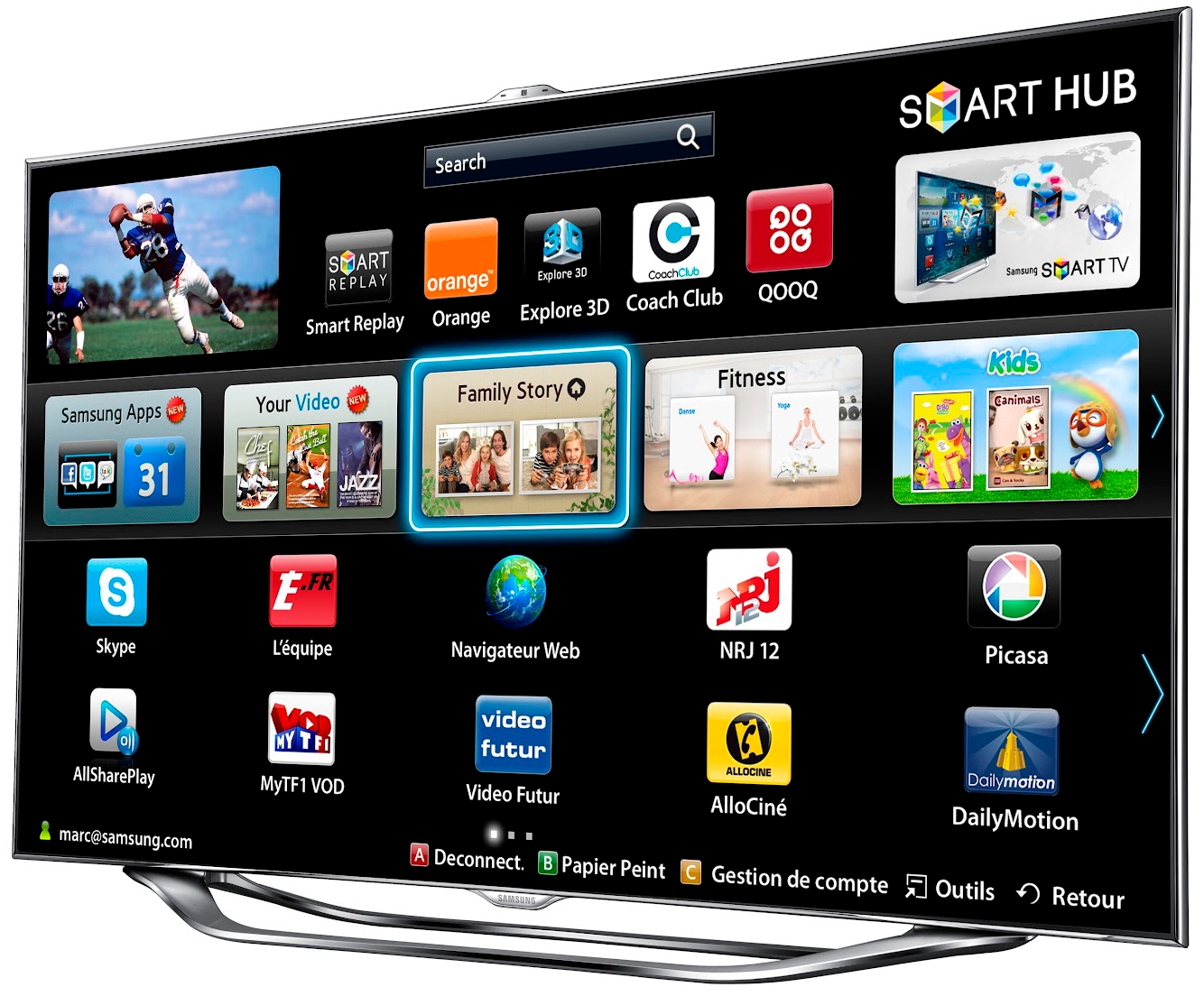
Подробнее: Обзор Apple TV Plus
amazon prime video (Изображение предоставлено Amazon Prime)5. Amazon Prime Video
Amazon может быть не оригинальным потоковым сервисом, но когда дело доходит до трубопроводов, он не сутулится вам лучший телевизор, который может предложить, и поэтому он заслуживает место среди лучших приложений для смарт-ТВ 2020 года.В последние годы наблюдается постоянный приток эксклюзивных шоу, таких как «Добрые предзнаменования», «Человек в высоком замке» и «Викинги».
Помимо эксклюзивов, Amazon также предлагает впечатляющий выбор фильмов, недавно добавив мрачный комический биографический фильм «Я», «Тоня» и вторую инсталляцию из серии «Джон Уик».
К счастью, в отличие от Netflix, который заставляет вас иметь учетную запись для просмотра доступных названий, Amazon делает свои списки Prime доступными прямо на своем веб-сайте, что означает, что вы можете проверить, доступны ли ваши избранные, прежде чем платить за подписку.
Вы также можете прочитать наш обзор лучших шоу на Amazon Prime Instant Video, чтобы узнать, что на Prime в этом месяце.
Подробнее: Ознакомьтесь с нашим обзором Amazon Prime
(Изображение предоставлено Hulu)6. Hulu (только для США)
Когда Hulu, наконец, обновила уровни подписки в 2017 году, она привела сервис в соответствие с конкурентами Netflix и Amazon Prime. Ранее он предлагал два уровня: бесплатную услугу, поддерживаемую рекламой и ограниченным пулом контента, и платную услугу, которая предлагает расширенный выбор (на котором реклама все еще присутствует).
Теперь вы можете подписаться на более дешевый уровень с сохранением рекламы, более надежный уровень премиум-класса, который исключает рекламу, или пакет Hulu с Live TV, который предлагает ограниченную рекламу для контента по запросу, а также некоторые прямые телеканалы.
Что действительно продает нас на Hulu, так это его эксклюзивные предложения, включающие такие шоу, как «Проект Минди», «Бургеры Боба» и «Рассказ служанки». Просто имейте в виду, что независимо от того, на какой уровень вы в конечном итоге подпишетесь, в небольшом количестве шоу и сериалов по-прежнему будет отображаться реклама — даже если вы находитесь на премиальном уровне услуги.
Просто имейте в виду, что независимо от того, на какой уровень вы в конечном итоге подпишетесь, в небольшом количестве шоу и сериалов по-прежнему будет отображаться реклама — даже если вы находитесь на премиальном уровне услуги.
Подробнее: Не пропустите наш обзор Hulu.
(Изображение предоставлено BBC iplayer)7. BBC iPlayer (только для Великобритании)
BBC имеет репутацию производителя некоторых из лучших телешоу последних лет, таких как «Убить Еву», «Доктор Кто», «Шерлок» и «Лютер». , и, к счастью для владельцев телевизоров Samsung, они доступны через специальное приложение iPlayer.
Несколько лет назад BBC делала шоу доступными только в течение 30 дней после их первой трансляции, но с тех пор ситуация изменилась и теперь предлагает полные сезоны большинства шоу и полные выпуски своих самых популярных сериалов.
Еще лучше, iPlayer имеет самый широкий выбор шоу среди всех потоковых сервисов в этом списке, поскольку он охватывает (за некоторыми небольшими исключениями) все, что транслируется на BBC. Это означает, что такие драматические драмы, как «Шерлок», можно будет транслировать вместе с сегодняшним выпуском давно идущего сериала «Истендеры» или любимым воскресным вечером Roadshow Antiques.
Это означает, что такие драматические драмы, как «Шерлок», можно будет транслировать вместе с сегодняшним выпуском давно идущего сериала «Истендеры» или любимым воскресным вечером Roadshow Antiques.
И да, вам по закону нужна лицензия на ТВ в Великобритании, чтобы использовать эту услугу.
(Изображение предоставлено Channel 4)8. All 4 (только для Великобритании)
All 4 — это версия iPlayer для Channel 4, охватывающая контент из Channel 4, E4 и др. 4.Однако, в отличие от iPlayer BBC, более популярные шоу доступны в сервисе на неопределенный срок.
Это означает, что если вы хотите сесть и посмотреть каждую серию отличного Peep Show с момента его первой трансляции в 2003 году, тогда вас ничто не остановит.
Среди других фаворитов — «IT Crowd», «Черные книги» (оба написаны великолепным Грэмом Лайнхемом) и Grand Designs.
(Изображение предоставлено Plex)9. PLEX
Наш следующий выбор немного отличается от других приложений Smart TV в этом списке. Вместо потоковой передачи видео из службы PLEX позволяет вам создавать собственную коллекцию на медиа-сервере и передавать ее на любое устройство, которое вы хотите.
Вместо потоковой передачи видео из службы PLEX позволяет вам создавать собственную коллекцию на медиа-сервере и передавать ее на любое устройство, которое вы хотите.
Тем не менее, хотя PLEX доступен почти на каждом устройстве, он выглядит чертовски хорошо на телевизорах Samsung Smart TV.
Так зачем устанавливать PLEX, если у вас есть Hulu, Netflix, Amazon или любой другой потоковый сервис в этом списке? Потому что PLEX бесплатный. Базовая версия приложения не требует ежемесячной платы, что позволяет создавать и поддерживать собственный локальный видеосервер.
Если услуга потоковой передачи видео своими руками кажется вам трудоемкой и далеко не идеальной, вы удивитесь, узнав, что PLEX действительно улучшился за последние несколько лет, что делает его сверхлегким в настройке и невероятно универсальным. потоковый сервис.
(Изображение предоставлено HBO Now)10. HBO Now (только для США)
HBO Go и HBO Now — это потоковые сервисы от телевизионной сети, стоящие за такими классическими вещами, как The Sopranos, The Wire и, совсем недавно, Game of Thrones . Ни одна другая сеть не произвела столько классики, сколько Home Box Office.
Ни одна другая сеть не произвела столько классики, сколько Home Box Office.
Многие из лучших шоу HBO, такие как вышеупомянутый The Wire или великолепно созданная True Blood, доступны на Amazon Prime Video, но собственные приложения HBO получают доступ к шоу сразу после их трансляции, а не когда бокс-сет доступен всем. еще. Проще говоря, если вы хотите транслировать «Игру престолов» в день ее выхода, вам придется заплатить либо за HBO Go, либо за HBO Now.
Так в чем, собственно, разница между двумя сервисами? HBO Go — это потоковый сервис, доступный исключительно для абонентов кабельного телевидения HBO, в то время как HBO Now доступен всем, независимо от того, платите ли вы за премиальный канал или нет.
Какой из них вы выберете, вероятно, будет зависеть от того, есть ли у вас кабельная подписка на услугу, но приложение HBO Now, как правило, считается немного более отзывчивым программным обеспечением.
(Изображение предоставлено Google)11. YouTube
Раньше YouTube был местом, где можно было заполнить любительские кадры всего, от неудач скейтбординга до видео с кошками, но в последние годы на сайте появилось множество контент, от сценариев комедий до реалити-шоу и документальных фильмов.
Это платформа, которая больше не определяется ценностями любительского производства. Теперь создатели контента используют команды профессиональных сотрудников по производству видео для создания головокружительного количества контента, подходящего для каждой возможной ниши.
Мы лично являемся большим поклонником канала по аппаратному обеспечению для ПК LinusTechTips (а также нашего собственного канала TechRadar на YouTube), но есть каналы, обслуживающие все возможные интересы, от красоты и моды до видеоигр.
YouTube также предлагает полные фильмы, которые можно взять напрокат на 30 дней или купить сразу.
(Изображение предоставлено Spotify)12. Spotify / Pandora
Первый крупный проигрыватель потоковой передачи музыки и удобное приложение для всех, кто хочет воспроизводить или находить музыку через телевизор. Здесь вы можете войти в свою учетную запись Spotify и получить доступ ко всем тем же песням, плейлистам и библиотеке, что и на своем ноутбуке или смартфоне. С более чем 40 миллионами песен и тысячами добавляемых каждый день, это самый сплоченный сервис потоковой передачи музыки.
С более чем 40 миллионами песен и тысячами добавляемых каждый день, это самый сплоченный сервис потоковой передачи музыки.
Хотя Spotify по-прежнему является лидером приложений для потоковой передачи музыки, вы найдете его только на смарт-телевизорах Samsung после 2015 года.Для тех, у кого более старые наборы, вы можете получить доступ к чему-то под названием Pandora.
Хотя вы, возможно, помните Pandora как службу интернет-радиостанций, на самом деле это гораздо более интересная и универсальная услуга, чем многие думают. Во-первых, называть это интернет-радио не совсем правильно. Это похоже на персонализированные музыкальные станции, созданные с помощью алгоритмов. Не нужно переключаться между станциями, поскольку Pandora узнает из ваших отзывов: песня не понравится, и Pandora ее пропустит. Как песня, и Пандора будет больше похожа на нее.
Подробнее: Обзор Spotify
(Изображение предоставлено Vudu)13. VUDU (только для США)
VUDU — еще один сервис потокового видео, однако, в отличие от Amazon Prime, Netflix и Hulu, это приложение Smart TV не поддерживает не предлагает ежемесячную подписку на потоковое вещание.
Вместо этого названия арендуются или покупаются на индивидуальной основе, и на сайте часто проводятся распродажи, где вы можете получить выгодную сделку. Стоимость аренды составляет от 0,99 до 5,99 доллара США, а при покупке — от 4 долларов США.99 до 24,99 доллара.
Хотя библиотека фильмов VUDU намного меньше, чем у Netflix, ее модель полагается на наличие заголовков, доступных для потоковой передачи, как только выйдет домашний релиз. Это противоположно тому, что Netflix обычно размещает в своей библиотеке старые фильмы.
Мы бы изо всех сил старались рекомендовать пользователям полагаться исключительно на VUDU для всех своих потоковых нужд, но как дополнительная услуга к Netflix или Amazon Prime VUDU хорошо работает, чтобы заполнить пробелы.
(Изображение предоставлено TED)14.TED
Мы не будем винить вас, если вы захотите заполнить свой новый Samsung Smart TV всеми лучшими развлекательными приложениями, такими как потоковые сервисы, забитые вашими любимыми фильмами и телешоу.![]() Но это может внести освежающие изменения, чтобы уравновесить переедание с некоторой мудростью выступлений TED. Приложение TED — это умные и информативные выступления TED на вашем телевизоре Samsung. Конечно, одни лучше, чем другие, но это долгожданное изменение темпа. Также здорово видеть на большом экране одни из самых популярных выступлений TED за все время, которые вы, возможно, смотрели на телефоне или планшете много лет назад.
Но это может внести освежающие изменения, чтобы уравновесить переедание с некоторой мудростью выступлений TED. Приложение TED — это умные и информативные выступления TED на вашем телевизоре Samsung. Конечно, одни лучше, чем другие, но это долгожданное изменение темпа. Также здорово видеть на большом экране одни из самых популярных выступлений TED за все время, которые вы, возможно, смотрели на телефоне или планшете много лет назад.
Готовы перейти на новый телевизор Samsung?
Ознакомьтесь с лучшими предложениями телевизоров Samsung на сегодня
Что такое Smart TV? Все, что вам нужно знать
Что такое смарт-телевизор? По мере того как потоковые сервисы изменили способ просмотра фильмов и шоу, изменились и телевизоры, добавив функции и возможности, которые были невозможны десять лет назад, от потоковой передачи шоу до реакции на голосовое управление. Большинство телевизоров сегодня можно назвать смарт-телевизорами благодаря подключению к Интернету и возможности запускать приложения, но они не все одинаковы.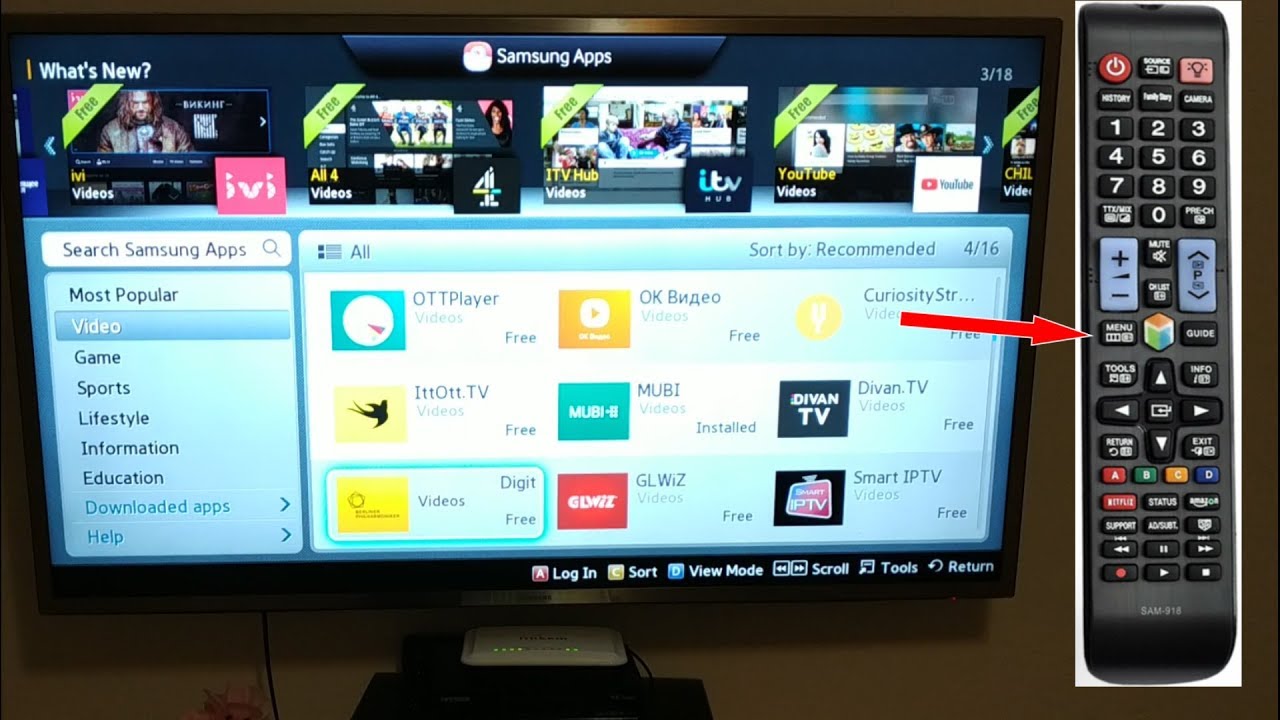
Может ли смарт-телевизор быть лучше, чем лучшее устройство для потоковой передачи? А как насчет проблем с конфиденциальностью? А что умнее? Специфика также будет варьироваться от одной марки или модели к другой, поэтому мы составили это удобное руководство.
У нас есть ответы на все ваши наиболее часто задаваемые вопросы о смарт-телевизорах.
1. Что такое смарт-телевизор?
Старые «тупые телевизоры», которые могут отображать контент только с антенны HDTV, кабеля или другого источника аудио / видео, уходят в прошлое.Сегодняшний подключенный мир ожидает чего-то более умного. Благодаря мощным процессорам, подключению к Интернету и удобному программному обеспечению современный телевизор больше похож на смартфон или планшет, чем на ламповый телевизор прошлого.
Smart TV, как и смартфоны и устройства умного дома, предлагают подключение к Интернету и поддержку ряда приложений. Это открывает мир новых возможностей развлечения, от потоковой передачи видео на Netflix и Hulu до игр, проверки социальных сетей и управления целым домом, полным подключенных гаджетов, включая лучшие устройства, совместимые с Alexa, и устройства, совместимые с Google Home.
Все больше моделей теперь включают инструменты распознавания голоса, такие как Amazon Alexa и Google Assistant, для переключения каналов и поиска программ. Большинство умных телевизоров будут работать с одними из лучших умных динамиков, которые у вас уже есть, а некоторые будут предлагать некоторые или все те же функции, встроенные прямо в телевизор.
Smart TV также получают больше интегрированных функций умного дома, а некоторые даже являются лучшими устройствами умного дома. Многие телевизоры совместимы с другими подключенными домашними устройствами, включая лучшие интеллектуальные фонари, лучшие интеллектуальные замки и другие датчики, а некоторые телевизоры даже включают специальную панель управления для управления всеми устройствами в вашем подключенном доме.
Вот некоторые из них, которые сейчас продаются:
2. Какие компании производят смарт-телевизоры?
Каждый крупный производитель телевизоров отказался от «глупых» телевизоров с тенденцией делать каждый набор «умным». Неполный список крупнейших производителей смарт-телевизоров включает Hisense, LG, Panasonic, Philips, Samsung, Sharp, Sony, TCL, Toshiba и Vizio.
Неполный список крупнейших производителей смарт-телевизоров включает Hisense, LG, Panasonic, Philips, Samsung, Sharp, Sony, TCL, Toshiba и Vizio.
Бюджетные наборы от TCL и Hisense могут похвастаться встроенной потоковой передачей Roku, в то время как высококачественные модели от LG, Samsung и Sony предлагают еще больше возможностей, от управления движением до голосового взаимодействия и интеграции умного дома.
В то время как большинство этих компаний рекламируют свои интеллектуальные платформы как новейшие и лучшие, обратите внимание на недорогие телевизоры, в которых лишь смутно упоминаются возможности Smart TV. Эти сторонние платформы Smart TV могут поставить вас в тупик из-за ограниченного выбора приложений, производительности ниже номинальной и тревожных дыр в безопасности.
3. Как телевизоры Smart TV подключаются к Интернету?
Smart TV использует вашу домашнюю сеть для предоставления потокового видео и услуг на вашем телевизоре, а Smart TV использует проводной Ethernet и встроенный Wi-Fi, чтобы оставаться на связи. Большинство современных телевизоров поддерживают Wi-Fi 802.11ac, но обратите внимание на более старые модели, которые могут по-прежнему использовать более старый стандарт 802.11n. Некоторые из последних моделей также будут поддерживать новый стандарт Wi-Fi 6 (см. Нашу статью о Wi-Fi 6: что это такое и почему лучше ), но это все еще довольно редко.
Большинство современных телевизоров поддерживают Wi-Fi 802.11ac, но обратите внимание на более старые модели, которые могут по-прежнему использовать более старый стандарт 802.11n. Некоторые из последних моделей также будут поддерживать новый стандарт Wi-Fi 6 (см. Нашу статью о Wi-Fi 6: что это такое и почему лучше ), но это все еще довольно редко.
У нас есть руководство по оптимизации вашего домашнего Wi-Fi для потоковой передачи, будь то регулировка размещения вашего маршрутизатора, настройка параметров или просто выбор проводного подключения.
(Изображение предоставлено Tom’s Guide / Shutterstock)Если ваш Smart TV не получает достаточно сильный беспроводной сигнал, есть несколько способов решить проблему.Если вам необходимо обновление, любая модель из нашего списка лучших маршрутизаторов Wi-Fi подойдет вам, даже недорогие модели.
Mesh-маршрутизаторы, которые расширяют зону покрытия по всему дому, предоставляют еще один вариант и являются отличным выбором для домов, где есть несколько телевизоров, и не все из них находятся рядом с вашим основным маршрутизатором. Nest WiFi и Netgear Orbi WiFi 6 — две такие модели, которые в наших тестах оказались отличными решениями для людей, пытающихся покрыть большой дом Wi-Fi.
Nest WiFi и Netgear Orbi WiFi 6 — две такие модели, которые в наших тестах оказались отличными решениями для людей, пытающихся покрыть большой дом Wi-Fi.
Расширители диапазона Wi-Fi также доступны от таких компаний, как Netgear, но эти устройства требуют времени и терпения для настройки и установки.
4. Какие услуги предлагают смарт-телевизоры и чем они отличаются друг от друга?
Независимо от того, какой бренд телевизора вы выберете, современные смарт-телевизоры будут предлагать различные потоковые сервисы и выбор контента, включая такие сервисы, как Netflix, Amazon Prime Video, Disney Plus или HBO Max. Но это не все платные услуги по подписке: растет число бесплатных потоковых сервисов, поддерживаемых рекламой, таких как PlutoTV, Tubi и Crackle.
Ознакомьтесь с нашими руководствами по лучшему доступному потоковому контенту:
Популярные сайты обмена видео, такие как YouTube, также имеют свои собственные приложения Smart TV для удобного просмотра, адаптированные для просмотра на телевизоре и навигации с помощью пульта дистанционного управления.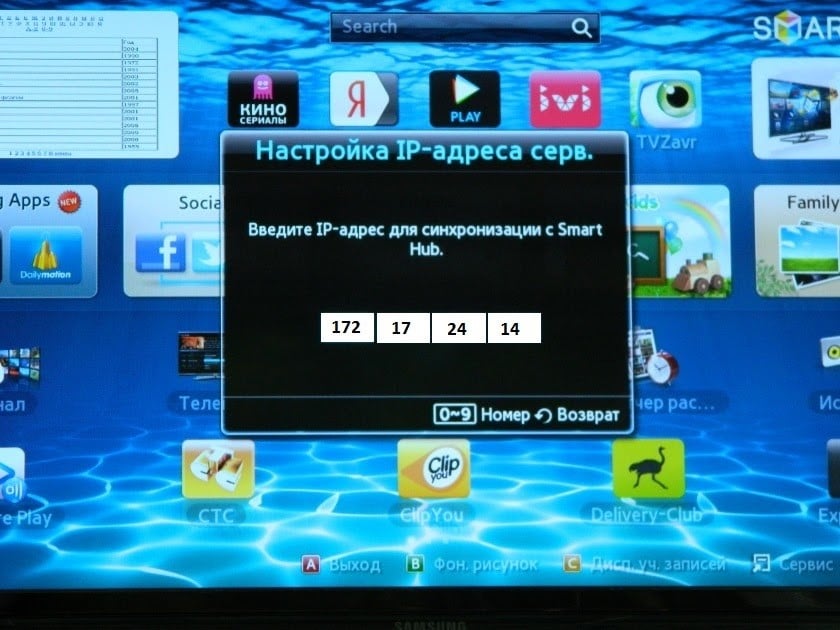 Смарт-телевизоры также предлагают отличный способ прослушивания потоковой музыки с помощью служб интернет-радио, таких как Spotify и Pandora.
Смарт-телевизоры также предлагают отличный способ прослушивания потоковой музыки с помощью служб интернет-радио, таких как Spotify и Pandora.
На большинстве смарт-телевизоров есть приложения для социальных сетей, например Twitter и Facebook, но без добавления клавиатуры может быть сложнее пользоваться этими сайтами так, как вы привыкли.
Интерфейс Smart TV от SamsungСамая большая тенденция в умных телевизорах — это включение голосовых помощников, таких как Amazon Alexa и Google Assistant. Эти интерактивные инструменты обеспечивают те же функции, что и большинство интеллектуальных динамиков, и могут использоваться либо с микрофоном, встроенным в пульт дистанционного управления, либо (в некоторых случаях) с микрофонами, встроенными в телевизор, которые прослушивают комнату.
Наконец, Smart TV стал центральным узлом в наших подключенных домах, обеспечивая совместимость и контроль для домашнего хозяйства, полного подключенных устройств, от интеллектуальных дверных звонков до интеллектуальных термостатов. Благодаря тому, что многие телевизоры оснащены панелями управления умным домом, вы можете управлять огромным количеством устройств, не вставая с дивана.
Благодаря тому, что многие телевизоры оснащены панелями управления умным домом, вы можете управлять огромным количеством устройств, не вставая с дивана.
Но не все Smart TV созданы равными, и не каждая платформа или операционная система Smart TV будут поддерживать одни и те же приложения и функции. Некоторые производители полагаются на проприетарные операционные системы для своих смарт-телевизоров, такие как программное обеспечение Smart TV от Samsung Tizen и SmartCast от Vizio.Другие используют стороннее программное обеспечение, такое как Roku TV или Amazon Fire TV, которые популярны на недорогих телевизорах, а также Android TV от Google, который появляется на телевизорах Sony, Hisense и других производителей. Некоторые телевизоры также имеют встроенный Apple TV.
БОЛЬШЕ: Как использовать AirPlay для телевизора Samsung
Все эти операционные системы будут предлагать некоторые или даже большинство функций, упомянутых выше, но каждая будет иметь свой собственный набор приложений, функций и совместимость с другими устройствами.
Каждая операционная система Smart TV также будет иметь свой пользовательский интерфейс, который может сильно различаться. Многие используют полосу прокрутки значков приложений в нижней части экрана, в то время как другие предлагают полноэкранное меню, которое позволяет вам видеть сразу несколько параметров. Навигация по этим меню также будет зависеть от марки, поскольку каждый производитель телевизора использует свой уникальный дизайн пульта дистанционного управления.
Чтобы узнать подробности о приложениях, услугах и особенностях каждой платформы Smart TV, ознакомьтесь с нашими последними обзорами лучших телевизоров.
Результат: потратьте немного времени в магазине, просматривая интеллектуальные предложения набора, чтобы убедиться, что вам и вашей семье понравится эта модель, и прочитайте наше подробное сравнение основных платформ Smart TV, чтобы помочь вам сделать решение.
5. Будет ли производитель моего Smart TV регулярно обновлять программное обеспечение, добавляя новые функции?
Общий ответ — да. Все основные производители телевизоров регулярно выпускают обновления для своего программного обеспечения Smart TV, добавляя новые функции, улучшая старые и исправляя ошибки и проблемы безопасности, как и в любой другой операционной системе.Некоторые из этих обновлений добавляют совершенно новые функции, такие как расширенная поддержка форматов с расширенным динамическим диапазоном (HDR), таких как Dolby Vision, или просто внесение улучшений во внутреннюю прошивку телевизора (часто загружаемую автоматически поздно ночью).
Все основные производители телевизоров регулярно выпускают обновления для своего программного обеспечения Smart TV, добавляя новые функции, улучшая старые и исправляя ошибки и проблемы безопасности, как и в любой другой операционной системе.Некоторые из этих обновлений добавляют совершенно новые функции, такие как расширенная поддержка форматов с расширенным динамическим диапазоном (HDR), таких как Dolby Vision, или просто внесение улучшений во внутреннюю прошивку телевизора (часто загружаемую автоматически поздно ночью).
Но это также зависит от некоторых других факторов. Меньшие бренды телевизоров и старые модели могут не так быстро выпускать обновления, как более крупные компании, такие как LG, Samsung и Sony. TCL неплохо работает в партнерстве с Roku, но многие другие недорогие бренды будут медленнее выпускать обновления или добавлять новые приложения.Тем не менее, большинство крупных производителей периодически обновляют программное обеспечение.
Необходимо выполнить обновление вручную? Ознакомьтесь с нашим руководством по обновлению вашего Vizio TV, чтобы узнать, как получить последнюю версию программного обеспечения. Базовый процесс одинаков для большинства смарт-телевизоров.
Базовый процесс одинаков для большинства смарт-телевизоров.
По большей части производители телевизоров добавляют и настраивают приложения самостоятельно. Некоторые телекомпании быстрее других исправляют случайные ошибки или работают с разработчиками над улучшением приложений. Телевизоры, работающие на таких платформах, включая Roku и Android TV, имеют явное преимущество в виде регулярных обновлений и дополнительных каналов / приложений.
И не бойтесь остаться позади; если одна компания добавляет популярную услугу, например Netflix, остальные производители обычно следуют ее примеру. Даже когда есть задержка, она обычно проходит сама собой, как видно из недавнего объявления о том, что HBO Max наконец-то выходит на Roku TV.
6. Может ли смарт-телевизор зависать или зависать как ПК?
Простой ответ — да. Поскольку смарт-телевизоры берут на себя все больше функций, которые когда-то были эксклюзивными для компьютеров и смартфонов, существует риск зависания или даже сбоя. Как телефоны стали компьютерами, так и смарт-телевизоры. Теперь мы ожидаем, что наши телевизоры будут получать контент из Интернета, запускать сложные приложения, управлять другими подключенными устройствами и даже включать голосовое взаимодействие. Несмотря на это, проблемы со смарт-ТВ часто застают нас врасплох, потому что мы не привыкли думать о них как о чем-либо, кроме обычных дисплеев.
Как телефоны стали компьютерами, так и смарт-телевизоры. Теперь мы ожидаем, что наши телевизоры будут получать контент из Интернета, запускать сложные приложения, управлять другими подключенными устройствами и даже включать голосовое взаимодействие. Несмотря на это, проблемы со смарт-ТВ часто застают нас врасплох, потому что мы не привыкли думать о них как о чем-либо, кроме обычных дисплеев.
Хорошая новость заключается в том, что, хотя в прошлые годы сбои и замедление производительности были проблемой, сейчас такие проблемы встречаются гораздо реже.По мере развития рынка смарт-ТВ производители представили более мощные процессоры, оснастили системы лучшими компонентами и памятью и усовершенствовали программные платформы, которые обрабатывают приложения и функции ТВ.
Тем не менее, проблемы все еще могут возникать, особенно в недорогих смарт-телевизорах, которые могут не иметь новейшего оборудования и безупречного программного обеспечения. Если вы столкнулись с зависанием экрана или процессом зависания, выключение и включение телевизора обычно решает проблему.
7. Есть ли у смарт-телевизоров другие преимущества помимо приложений?
Smart TV действительно имеют другие потенциальные преимущества.В новейших наборах в микс добавлены популярные голосовые помощники. Голосовой поиск теперь позволяет вам находить контент из прямых телетрансляций, а также потоковых сервисов и добавляет поиск всего, от погоды и цен на акции до поиска последних сплетен о знаменитостях. Голосовая интеграция позволяет вам получать доступ к другим сервисам с дивана, позволяя вам с комфортом заказать пиццу или вызвать Uber. А если вам не нравится встроенный голосовой помощник телевизора, вы обычно можете подключить его к выбранному интеллектуальному динамику.
Эти новые функции также позволяют управлять устройствами умного дома, такими как подключенные светильники и термостаты, просматривать каналы с камеры Nest или дверного звонка или управлять роботом-пылесосом.По мере того, как голосовые помощники продолжают развиваться, вы можете ожидать, что те же улучшения появятся в текущих смарт-телевизорах через обновления программного обеспечения и прошивки.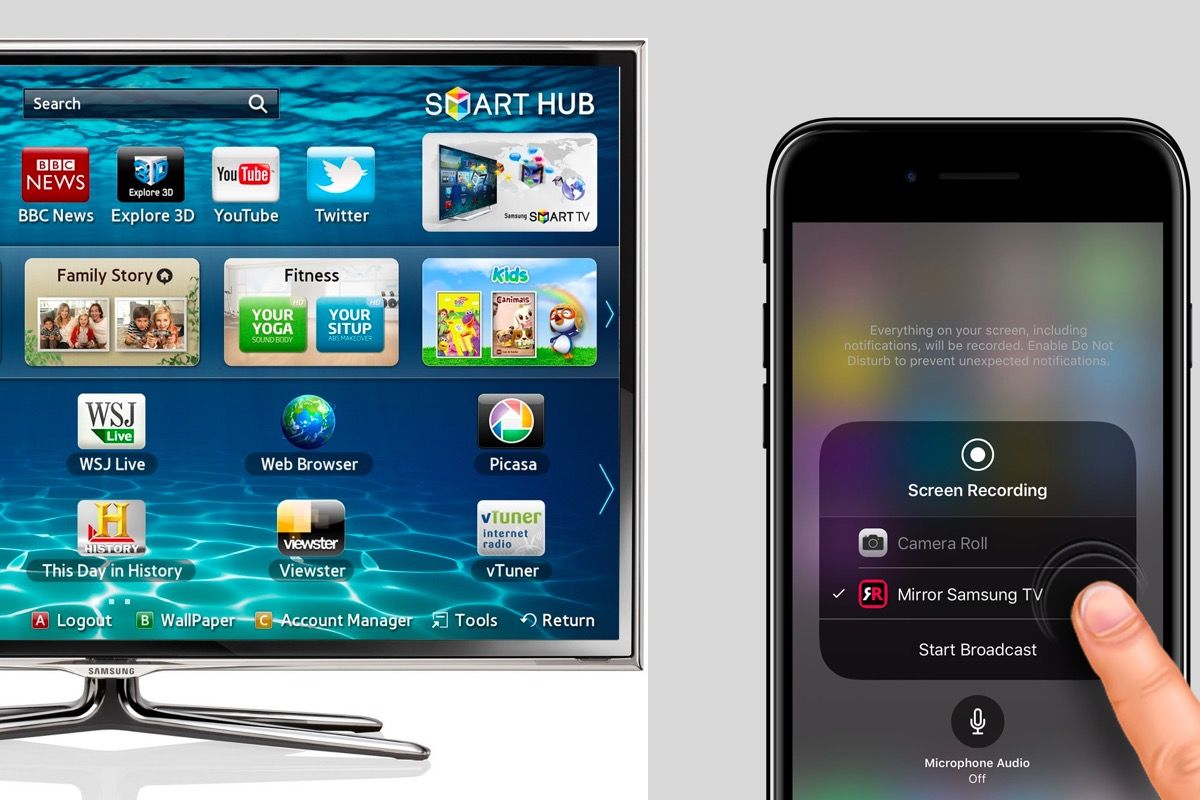
Поскольку эти телевизоры, как правило, имеют более мощные процессоры, чем обычные телевизоры, а также возможность подключения к Интернету, производители могут добавлять другие функции, такие как казуальные игры, которые сейчас довольно распространены на интеллектуальных телевизорах. Игры далеко не такие сложные и привлекательные, как те, что доступны на PlayStation или Xbox, но они могут вызывать привыкание.
(Изображение предоставлено YouTube TV)Многие телевизоры также позволяют отображать или публиковать изображения и видео с подключенного смартфона на своих больших экранах. Большинство производителей полагаются на проприетарные приложения, чтобы предложить более тщательно продуманный опыт при совместном использовании мультимедиа, в то время как другие полагаются на сторонние решения, такие как Google Chromecast. В любом случае делиться видео и фотографиями с телефона или планшета еще никогда не было так просто.
Новая тенденция в смарт-телевизорах — это значительно улучшенные встроенные звуковые системы. LG и Sony делают особые успехи в этой области, предлагая звук Dolby Atmos на нескольких моделях и надеясь, что Smart TV также будет выполнять функции домашней стереосистемы для потоковой передачи музыки и онлайн-радиостанций.
LG и Sony делают особые успехи в этой области, предлагая звук Dolby Atmos на нескольких моделях и надеясь, что Smart TV также будет выполнять функции домашней стереосистемы для потоковой передачи музыки и онлайн-радиостанций.
8. Могу ли я использовать свой Smart TV с Amazon Alexa или Google Home?
Самая большая тенденция в технологии умного дома — это умный динамик, динамик со встроенным микрофоном и оборудованием для работы с голосовым помощником. Amazon произвела здесь первый большой фурор с Amazon Echo и другими устройствами с поддержкой Alexa, но собственный Google Assistant от Google добился успехов в таких продуктах, как Google Home.И HomePod от Apple помещает Siri в аналогичный форм-фактор.
Хорошая новость заключается в том, что эти устройства обычно работают с большинством интеллектуальных телевизоров, и совместимость постоянно улучшается, поскольку новые обновления программного обеспечения добавляют возможности существующим интеллектуальным телевизорам. В настоящее время все основные производители телевизоров совместимы с интеллектуальными динамиками по крайней мере с одной из трех основных платформ интеллектуальных помощников (Amazon, Apple и Google). Эти параметры часто требуют использования дополнительного устройства, такого как интеллектуальная колонка или мобильное устройство, но это даст вам возможность управлять телевизором и интеллектуальными устройствами с удобством простой речи.
В настоящее время все основные производители телевизоров совместимы с интеллектуальными динамиками по крайней мере с одной из трех основных платформ интеллектуальных помощников (Amazon, Apple и Google). Эти параметры часто требуют использования дополнительного устройства, такого как интеллектуальная колонка или мобильное устройство, но это даст вам возможность управлять телевизором и интеллектуальными устройствами с удобством простой речи.
Многие смарт-телевизоры, представленные на рынке, теперь имеют встроенные голосовые помощники. Google Assistant можно найти в телевизорах Android от Sony и Hisense. Amazon Alexa теперь также предлагает телевизоры Amazon Fire Edition, а Sony объявила о совместимости с новым приложением Amazon Alexa для Android TV. Более того, в смарт-телевизоры от LG и Samsung теперь встроены как Google Assistant, так и Amazon Alexa.
Эти модели обычно предлагают пульты дистанционного управления со встроенными микрофонами, позволяющими нажать кнопку для активации голосового взаимодействия. Но некоторые новые модели, такие как OLED-телевизор Sony Bravia A8H, также имеют встроенные микрофоны дальнего поля. Когда они включены, они позволяют вам просто говорить с комнатой, и телевизор будет слушать ваши команды.
Но некоторые новые модели, такие как OLED-телевизор Sony Bravia A8H, также имеют встроенные микрофоны дальнего поля. Когда они включены, они позволяют вам просто говорить с комнатой, и телевизор будет слушать ваши команды.
9. Чем Smart TV отличается от таких приставок, как Roku, Apple TV, Google Chromecast или Amazon Fire TV?
Для просмотра потоковых фильмов Netflix или видео YouTube на экране не требуется смарт-телевизор. Лучшие потоковые устройства могут транслировать эти и другие услуги на старый телевизор высокой четкости или даже на новый телевизор с разрешением 4K.Ведущие модели от Amazon, Apple, Google и Roku. Но стоит отметить, что эти потоковые устройства редко предлагают больше функций, чем предоставляют современные смарт-телевизоры. Фактически, все производители устройств, о которых мы только что упомянули, имеют одинаковый интерфейс и выбор приложений, доступных на их соответствующих смарт-телевизорах.
Например, Roku Streaming Stick +, который стоит всего 50 долларов, предоставляет тысячи каналов и приложений. К ним относятся почти все основные службы, а также сотни более малоизвестных каналов, от театра кунг-фу до вестернов Победы.Фактически, Roku предлагает больше возможностей, чем любая другая приставка или любой смарт-телевизор на рынке. Поэтому, если вам не нужно покупать новый телевизор, но вам нужны услуги Smart TV, разумным выбором будет отдельный недорогой проигрыватель потокового мультимедиа.
К ним относятся почти все основные службы, а также сотни более малоизвестных каналов, от театра кунг-фу до вестернов Победы.Фактически, Roku предлагает больше возможностей, чем любая другая приставка или любой смарт-телевизор на рынке. Поэтому, если вам не нужно покупать новый телевизор, но вам нужны услуги Smart TV, разумным выбором будет отдельный недорогой проигрыватель потокового мультимедиа.
Кроме того, телеприставки, такие как Roku Ultra, предлагают контент 4K.
Если вы живете в семье Apple и хотите, чтобы ваша коллекция iTunes отображалась на большом экране, вам понадобится Apple TV, единственное устройство, которое может обеспечить это соединение с iTunes.Ни на одном смарт-телевизоре нет приложений для iTunes. Последняя версия Apple TV объемом 32 ГБ стоит 149 долларов и включает поддержку Siri для поиска программ. Однако он не предлагает поддержку 4K Ultra HD и имеет ограниченное количество потоковых сервисов.
Apple TV и Siri Remote (Фото: Джереми Липс / Tom’s Guide) Google Chromecast за 35 долларов и Chromecast Ultra за 69 долларов позволяют транслировать контент из веб-браузера вашего компьютера, но они не включают отдельный пульт.
Amazon Fire TV за 90 долларов можно использовать как базовую игровую консоль и предлагает контент 4K, а также некоторые навыки работы с Alexa.Fire TV Stick еще более доступный.
10. Что лучше: смарт-телевизор или телевизор подешевле и приставка?
Smart TV стоит дороже, чем аналогичный набор, в котором отсутствуют интеллектуальные услуги. Однако эта разница в ценах быстро исчезает, и вскоре в большинство телевизоров будут встроены интеллектуальные сервисы. В 2021 году трудно даже найти телевизор 4K, который не обладал бы интеллектуальными возможностями и подключением к Интернету.
Разница в цене также может быть обманчивой, потому что более дорогие телевизоры часто предлагают больше, чем просто подключенные услуги.Обычно смарт-телевизоры также включают улучшенную обработку видео — другими словами, лучшее качество изображения — и расширенные функции, такие как больше портов HDMI на задней панели. Это означает, что вы получаете больше за свои деньги, чем просто подключение к Интернету и приложения.
11. Можно ли взломать мой Smart TV или заразиться вирусом?
Теоретически ответ однозначно положительный. Так называемые хакеры в белых шляпах привлекли внимание к этой проблеме, продемонстрировав способы взлома смарт-телевизора, подключенного к Интернету, и таких действий, как кража паролей и переключение каналов.Документы WikiLeaks, якобы раскрывающие методы ЦРУ для наблюдения за смартфонами и смарт-телевизорами, подтверждают то, что многие эксперты по кибербезопасности говорили в частном порядке в течение многих лет: правительственные агентства могут взламывать и взламывают такие устройства.
ПОДРОБНЕЕ: Обзор Bitdefender Box: Smart Home Security
Несмотря на то, что смарт-телевизоры имеют множество интерфейсов, большинство из них используют некоторую версию Linux, популярной операционной системы, которой хакеры умеют хорошо манипулировать. Интерфейс прикладного программирования (API), который позволяет вашему телевизору взаимодействовать с приложениями и мобильными устройствами, также вызывает озабоченность, и недавно обнаруженные уязвимости могут позволить хакерам навредить телевизорам Samsung и Roku.
В целях безопасности не делайте ничего важного на смарт-телевизоре, например, онлайн-банкинга или покупок с помощью кредитной карты. Умные телевизоры просто не так безопасны, как компьютеры.
12. Может ли смарт-телевизор смотреть на вас?
Да, может. Информация, которой вы делитесь в приложении Facebook на телевизоре или при заказе на Amazon или Netflix на большом экране, передается так же, как и при ведении такого бизнеса на ПК или смартфоне.
Компании могут собирать конфиденциальную информацию о вас и ваших предпочтениях при просмотре со смарт-телевизора.Например, в конце 2013 года компания LG признала, что получила информацию о том, какие каналы смотрят владельцы каналов, даже после того, как эти пользователи включили настройку конфиденциальности. (LG заявила, что это произошло из-за ошибки программного обеспечения, которая с тех пор была исправлена.)
В начале 2017 года Vizio согласилась выплатить 2,2 миллиона долларов для урегулирования претензий, утверждая, что компания собрала данные о просмотрах с 11 миллионов телевизоров без согласия владельцев. . В исках Vizio обвиняется в секретном мониторинге, который включает информацию не только об использовании приложений, но и о том, что владельцы смотрят на своих проигрывателях дисков, кабельных системах и даже в эфирных трансляциях.
. В исках Vizio обвиняется в секретном мониторинге, который включает информацию не только об использовании приложений, но и о том, что владельцы смотрят на своих проигрывателях дисков, кабельных системах и даже в эфирных трансляциях.
И отслеживание не ограничивается каким-либо одним брендом или производителем. Фактически, вы можете с уверенностью предположить, что любой смарт-телевизор отправляет данные о просмотре обратно для продажи маркетологам и рекламодателям, независимо от того, кто производит оборудование.
Большая часть этих данных ограничивается просмотром информации, сообщая рекламодателям, что вы смотрите и какие приложения используете для этого. Хотя это довольно безобидно, большую озабоченность может вызывать тот факт, что (как и большинство умных домашних устройств) безопасность вашего телевизора не так хороша для защиты от других слежек.Чтобы лучше понять, как защитить себя, ознакомьтесь с 5 основными советами по безопасности Smart TV.
И если вас беспокоит телевизор, который на самом деле смотрит вас или слушает ваши разговоры . .. что ж, это не беспочвенный страх. Многие смарт-телевизоры поставляются с микрофонами в дальней зоне, чтобы обеспечить такое же диалоговое взаимодействие, которое вы получаете с интеллектуальным динамиком. Но это означает, что при включении эти микрофоны всегда включены и всегда слушают. Мы не слышали никаких сообщений о неправильном использовании этих микрофонов, но это все еще серьезная проблема.
.. что ж, это не беспочвенный страх. Многие смарт-телевизоры поставляются с микрофонами в дальней зоне, чтобы обеспечить такое же диалоговое взаимодействие, которое вы получаете с интеллектуальным динамиком. Но это означает, что при включении эти микрофоны всегда включены и всегда слушают. Мы не слышали никаких сообщений о неправильном использовании этих микрофонов, но это все еще серьезная проблема.
И любой телевизор со встроенной камерой (в наши дни они очень редки) должен также, как минимум, иметь физическую шторку или крышку объектива, чтобы не допустить попадания посторонних глаз в вашу гостиную.
13. Можно ли просматривать веб-страницы на смарт-телевизоре?
Большинство смарт-телевизоров позволяют подключаться к Интернету и включают веб-браузер среди предустановленных приложений, которые поставляются вместе с телевизором. Эти браузеры могут отличаться от знакомых вам настольных веб-браузеров, но они оба совместимы со всеми стандартами HTML, которые используются веб-сайтами, и могут преобразовывать и отображать эти сайты должным образом на большом экране.
Некоторые смарт-телевизоры позволяют выходить в Интернет. (Фото: Samsung)Однако просмотр веб-страниц на телевизоре может оказаться непростой задачей. Если вы не можете добавить беспроводную клавиатуру (а они редко входят в комплект поставки телевизоров), вы будете использовать кнопки пульта дистанционного управления или голосовое взаимодействие для навигации по веб-сайтам, и ни то, ни другое не является особенно удобным или интуитивно понятным способом просмотра веб-страниц.
Веб-браузеры также все труднее найти на смарт-телевизорах, поскольку экосистема подключенных приложений растет, чтобы обеспечить удобство работы с телевизором.
14. Может ли смарт-телевизор принимать местные каналы?
Услуги и функции Smart TV не влияют на способность телевизора принимать местные станции. Если у вас есть кабельное или спутниковое телевидение, вы продолжите принимать те же станции. Если у вас нет ни одной из этих услуг, вам все равно понадобится какое-то подключение к Интернету (DSL или кабель) для интеллектуальных услуг, а затем одна из наших лучших телевизионных антенн для локального эфирного вещания. бесплатно. По крайней мере, на данный момент большинство телеканалов не последовало примеру радиостанций, которые транслируют свои прямые трансляции в режиме онлайн.
15. Нужна ли смарт-ТВ приставка кабельного или широкополосного доступа?
Если вы хотите продолжать принимать те же каналы, что у вас есть, то ответ — да: вам все равно нужен кабельный или спутниковый ресивер, потому что ни один другой вариант не доставляет те же каналы и станции таким же образом.
Однако, нужно ли вам использовать платную подписку, чтобы продолжать получать шоу, которые вы хотите смотреть, — это другой вопрос. Многие каналы предлагают свои собственные потоковые приложения, а популярные шоу часто можно найти на таких сервисах, как Netflix, Hulu и Amazon Prime.
Что касается вопроса о широкополосной связи, то ответ однозначный — да. Если вы хотите воспользоваться преимуществами любых подключенных приложений и служб — всего, что делает Smart TV умным, — вам потребуется подключение к Интернету. Что касается того, какая скорость вам нужна, она будет варьироваться в зависимости от вашего предполагаемого использования, но следующие рекомендации помогут.
Для потоковой передачи видео в качестве DVD с разрешением менее 1080p вам потребуется минимальная скорость 3 Мбит / с. Для Full HD с разрешением 1080p вам потребуется 5 Мбит / с ( согласно Netflix ) или 6 Мбит / с ( согласно Hulu ).
Но если вы хотите транслировать в формате 4K, требования намного выше: Hulu предлагает минимальную пропускную способность 16 Мбит / с, а Netflix рекомендует «Стабильная скорость интернет-соединения 25 мегабит в секунду или выше».
16. Может ли смарт-ТВ заменить кабель?
Все больше и больше людей пытаются перерезать шнур, что означает прекращение предоставления услуг кабельного или спутникового телевидения в пользу платных онлайн-сервисов, таких как Amazon Video, Hulu, Netflix и YouTube TV. Эти услуги предлагают кабельное взаимодействие с несколькими каналами за абонентскую плату, которая, вероятно, дешевле, чем ваш текущий счет за кабельное или спутниковое телевидение.Вы можете использовать свой смарт-телевизор, чтобы воспользоваться этими услугами и отрезать шнур с определенными ограничениями.
Есть также несколько бесплатных сервисов с рекламной поддержкой, которые предоставляют часы шоу, фильмов и даже прямые трансляции новостей и спорта без подписки. Crackle, Pluto.tv и Xumo доступны на большинстве платформ Smart TV и предлагают что-то практически для всех. Более специализированные сервисы, такие как Crunchyroll, посвященный аниме, и Vevo, предназначенные только для музыкальных видеоклипов, предоставляют нишевый контент на большинстве умных телевизоров, а другие, такие как The Roku Channel, могут быть специфичными для одной платформы.
Самая большая причина для сохранения подписки на кабельное или спутниковое телевидение — это смотреть прямые трансляции спортивных событий. (Некоторые приложения, такие как MLB.com, транслируют спортивные трансляции в прямом эфире, но эти услуги требуют дополнительной оплаты и не включают все игры.)
Однако есть несколько услуг по замене кабеля, которые теперь предлагают как локальные сети вещания, так и прямые спортивные трансляции, например как Sling TV от Dish Network и Sony PlayStation Vue. Sling TV, еще один популярный вариант замены кабеля, когда-то был ограничен телевизорами с программным обеспечением Roku или Android TV, но теперь доступен на телевизорах LG и Samsung с 2018 года.Еще два варианта — DirecTV Now и YouTube TV.
Другой вариант, особенно в городских условиях, — это добавить одну из лучших телевизионных антенн для бесплатного местного вещания в дополнение к потоковым онлайн-сервисам.
17. Есть ли в смарт-телевизоре лучшее изображение или звук?
Не обязательно. Встроенный Wi-Fi и процессор для распаковки видео не влияют на качество изображения напрямую. Однако, поскольку производители изначально добавляли функции Smart TV в более дорогие, более дорогие (и более производительные) телевизоры высокой четкости, покупатели обнаружат, что качество изображения на некоторых смарт-телевизорах превосходит качество изображения на более дешевых моделях, которым не хватает интеллектуальных возможностей.
Они также, скорее всего, будут иметь новейшие звуковые функции, такие как звук Dolby Atmos и поддержка HDMI ARC. Dolby Atmos предлагает более богатое звучание благодаря возможности вертикального объемного звука, а также горизонтального, и использует более высокую скорость передачи данных для обеспечения более полного и детализированного звука. Другая функция, Audio Return Channel (ARC), позволяет вам использовать один кабель HDMI для отправки аудиоданных и со звуковой панели, поэтому все ваши подключенные устройства получают наилучший звук, без необходимости в дополнительном кабеле. Эти функции не ограничиваются смарт-телевизорами, но производители с гораздо большей вероятностью включают их в свои более премиальные продукты, в результате чего телевизоры без интеллектуальных функций вряд ли получат их.
Но стоит отметить, что потоковые приложения, такие как Netflix и Amazon Prime Video, предлагают один из самых простых вариантов просмотра контента с поддержкой 4K и HDR. В то время как 4K Blu-ray можно купить и арендовать, потоковая передача предлагает самый простой способ получить богатый контент для вашего телевизора, который действительно использует преимущества вашего дисплея с высоким разрешением и высокой яркостью. Вы можете получить некоторые из этих функций с помощью потоковой флешки — при условии, что вы получите модель, поддерживающую 4K и HDR, — но смарт-телевизоры предлагают наилучшее сочетание удобства и контента, часто не дороже, чем то, что вы уже платите за свои потоковые подписки.
Видео и ТВ-трансляции | Samsung TV в App Store
Смотрите любое веб-видео, онлайн-фильмы, прямые трансляции или телепередачи на своем телевизоре Samsung Smart TV или проигрывателе Blu-ray. Наслаждайтесь шоу на большом экране с помощью веб-стримера №1.
С помощью Video & TV Cast для Samsung Smart TV вы можете просматривать веб-страницы и транслировать любые веб-видео, онлайн-фильмы, прямые трансляции или прямые телепередачи на свой Samsung Smart TV. Поддерживаются прямые трансляции в форматах Mp4, m3u8, hls, а также видео через https.
Нет ограничений по времени! Вы можете смотреть видео продолжительностью от 2 минут до 2 часов или даже больше. Просто откройте Video & TV Cast, перейдите на веб-сайт, дождитесь обнаружения ссылки и отправьте видео одним касанием на свой Samsung Smart TV. Обнаруженная ссылка будет отображаться под браузером. Нажатие на ссылку запустит шоу. Вам не нужно устанавливать большой медиа-сервер, такой как Plex, или любое другое стороннее программное обеспечение.
>>> Важные примечания
* Чтобы включить трансляцию видео, откройте магазин приложений Samsung (Smart Hub) на своем телевизоре или проигрывателе Blu-ray, выполните поиск по запросу «TV Cast» и установите приложение-ресивер.
* Введите IP-адрес вашего iPhone / iPad с помощью цифровой клавиатуры и клавиш вверх / вниз / влево / вправо на пульте дистанционного управления Samsung TV Remote. Просто введите цифры, не нужно нажимать клавишу ввода.
* Фильмы iTunes, Flash-видео и другие видео с защитой DRM, такие как HBO now, не поддерживаются!
* Пожалуйста, проверьте свои любимые видео с помощью бесплатной версии перед обновлением!
* Используйте панель удаленного воспроизведения для управления видео во время просмотра (см. Дополнительную информацию ниже)
* Приложение передает только видео часть веб-сайта, а не все содержимое веб-сайта (без зеркалирования экрана или вкладок!)
* Иногда необходимо сначала воспроизвести видео на iPad или iPhone, прежде чем оно будет обнаружено приложением для потоковой передачи. Также может потребоваться начать трансляцию несколько раз, пока она не будет работать с конкретными видео.
* Если конкретное видео не работает, проверьте FAQ на стартовой странице приложения. Если это вам не поможет, напишите нам по электронной почте, прежде чем оставлять отрицательный отзыв в App Store. Мы постараемся как можно скорее добавить поддержку для этого веб-сайта.
>>> ОБНОВЛЕНИЕ ФУНКЦИЙ (доступно для покупок в приложении)
* Premium Edition: открывает все перечисленные здесь функции.Также включены будущие функции, поэтому вам не нужно платить за них, когда они будут выпущены в обновленной версии приложения.
* Удаленная панель воспроизведения: используйте панель воспроизведения для расширенного управления видео во время просмотра, включая прокрутку видео, перемотку вперед, назад, воспроизведение, паузу, остановку. Панель воспроизведения работает на всех телевизорах Samsung Smart TV и проигрывателях Blu-ray. Вы также можете использовать прилагаемый пульт от телевизора для базового управления видео (воспроизведение, пауза, остановка, перемотка вперед и назад) и навигации в Samsung Smart Hub. TV Remote в настоящее время работает на телевизорах 2010–2013 годов.
* Местное видео: транслируйте видео из фотопленки с iPhone или iPad. Поддерживает видео в форматах mp4, m4v и mov, которые были сохранены в фотопленке с помощью SD-карты / USB-адаптера Apple, программного обеспечения iTunes Desktop или сторонних приложений.
* Ad-Blocker: блокирует рекламу и всплывающие окна на большинстве веб-сайтов и удаляет спонсорскую рекламу из приложения. Вы можете обновить и включить / отключить блокировку рекламы в любое время в настройках.
* Закладки: Сохраняйте неограниченное количество закладок веб-сайтов. Синхронизируйте и передавайте их между различными приложениями TV Cast и устройствами iOS с помощью резервного копирования и восстановления через iCloud.
* Режим рабочего стола: измените пользовательский агент браузера и замаскируйте свой iPhone / iPad как настольный ПК, чтобы загружать веб-сайт рабочего стола вместо мобильного веб-сайта. Обратите внимание, что при этом НЕ будет разрешена трансляция видео на веб-сайты, которые обслуживают Flash-видео в режиме рабочего стола.
* Изменить домашнюю страницу: Установите вашу личную домашнюю страницу в настройках.
Заявление об отказе от ответственности: это приложение не связано с Samsung или другими торговыми марками, упомянутыми здесь.
Развлечения, которые вы любите С небольшой помощью Google.
Некоторые функции и устройства могут быть доступны не во всех странах. При условии наличия.
Некоторые функции и доступность могут отличаться в зависимости от производителя оборудования и / или устройства.
Некоторые приложения и / или контент могут быть доступны не во всех странах. При условии наличия.
Требуется учетная запись Google.
ДляChromecast с Google TV требуется телевизор с портом HDMI, сеть Wi-Fi, учетная запись Google, ближайшая электрическая розетка и совместимое мобильное устройство.Минимальные требования к ОС доступны на g.co/cast/req. Для просмотра контента в формате 4K также необходимы телевизор с поддержкой 4K и надежное широкополосное подключение к Интернету.
Для просмотра личных фотографий требуется Google Фото.
Подписки необходимы для доступа к определенному контенту.
Требуется совместимое интеллектуальное устройство.
Кастинг оптимизирован только для избранных сервисов.
Для доступа к детскому разделу Google TV необходимо, чтобы у вашего ребенка была учетная запись Google или профиль, управляемый с помощью Family Link.
Игра престолов транслируется на HBO через HBO Max. Требуется подписка. HBO Max доступен только в США и на некоторых территориях США.
STARZ и соответствующие знаки обслуживания являются собственностью Starz Entertainment, LLC. Power Book II: Ghost © MMXX Lions Gate Television, Inc. Все права защищены. Маленькие женщины © 2019 Columbia Pictures Industries, Inc. и Monarchy Enterprises S.àr.l. и Regency Entertainment (США), Inc. Американские боги © MMXX Lions Gate Television, Inc.Все права защищены. Лютер © 2014 BBC Studios Productions, LLC. Все права защищены. Человек-паукTM: Вдали от дома © Columbia Pictures Industries, Inc., 2019. Все права защищены. MARVEL и все связанные имена персонажей: © & TM 2019 MARVEL. Джуманджи: новый уровень © Columbia Pictures Industries, Inc., 2019. Все права защищены. Men in BlackTM: International © 2019 Columbia Pictures Industries, Inc., Tencent Pictures (USA) LLC и Hemisphere-Culver III, LLC. Требуется подписка на STARZ. Услуга доступна только в U.С. и требует высокоскоростного широкополосного подключения.
Американский рассол на канале HBO Max. Требуется подписка. HBO Max доступен только в США и на некоторых территориях США.
Безумно богатые азиаты © Warner Bros. Entertainment Inc. и Kimmel Distribution LLC.
«Мир Дикого Запада» на канале HBO через канал HBO Max. Требуется подписка. HBO Max доступен только в США и на некоторых территориях США.
Годзилла: Король монстров © Legendary и Warner Bros., 2019.Entertainment Inc. Все права защищены. GODZILLA TM & © TOHO Co., Ltd.
Поза © 2019 FX Productions, LLC. Все права защищены.
Watchmen в потоковом режиме на HBO через HBO Max. Требуется подписка. HBO Max доступен только в США и на некоторых территориях США.
Love Life на канале HBO Max. Требуется подписка. HBO Max доступен только в США и на некоторых территориях США.
Мобильное приложениеFios TV | Stream Live TV и Verizon Fios по запросу
* Треб.совместимое устройство и телевизор Fios ® . Могут применяться ограничения по содержанию. Интернет Fios требуется для дома использовать. Для доступа к полному каналу и потоковой передачи DVR требуется Fios Multi-Room DVR Enhanced или Premium Service. Максимум. комбинированный 4 одновременные потоки Live TV и / или DVR на медиа-сервер. Verizon Беспроводная потоковая передача без передачи данных (недоступно в Калифорнии): Треб. постоплата 4G LTE. Действия без потоковой передачи и диагностика приложений (например, загрузки приложений, запуск / перезапуск приложения, выход из режима полета и переход с Wi-Fi на 4G LTE) потребуют передачи данных обвинения.Для клиентов Verizon Unlimited использование данных приложения будет учитываться, а не выставляться счет.
† Ранний доступ к мобильному приложению Fios TV начинается с активации и заканчивается после установки или через 14 дней, в зависимости от того, что наступит. первый. Треб. совместимое устройство и телевизор Fios. Могут применяться ограничения по содержанию.
SHOWTIME — зарегистрированная торговая марка Showtime Networks Inc., компании CBS. Вы должны быть подписчиком SHOWTIME смотреть программы SHOWTIME онлайн. Родина © Twentieth Century Fox Film Corporation.Все права защищены. Миллиарды © Showtime Networks Inc. Все права защищены.
SHOWTIME и связанные знаки являются товарными знаками Showtime Networks Inc., компании ViacomCBS. Индивидуальные программы, устройства и товарные знаки являются собственностью их владельцев. Все права защищены.
EPIX является зарегистрированным товарным знаком EPIX Entertainment LLC. Трансформеры: Последний рыцарь © 2017 Paramount Картинки. Все права защищены. Hasbro, Transformers и все связанные персонажи являются товарными знаками Hasbro.© 2017 г. Hasbro. Все права защищены. Стеклянный замок © 2017 Lions Gate Entertainment Inc. Все права защищены.
Все товарные знаки являются собственностью соответствующих владельцев.

 После инсталляции программа появится в списке установленного ПО.
После инсталляции программа появится в списке установленного ПО.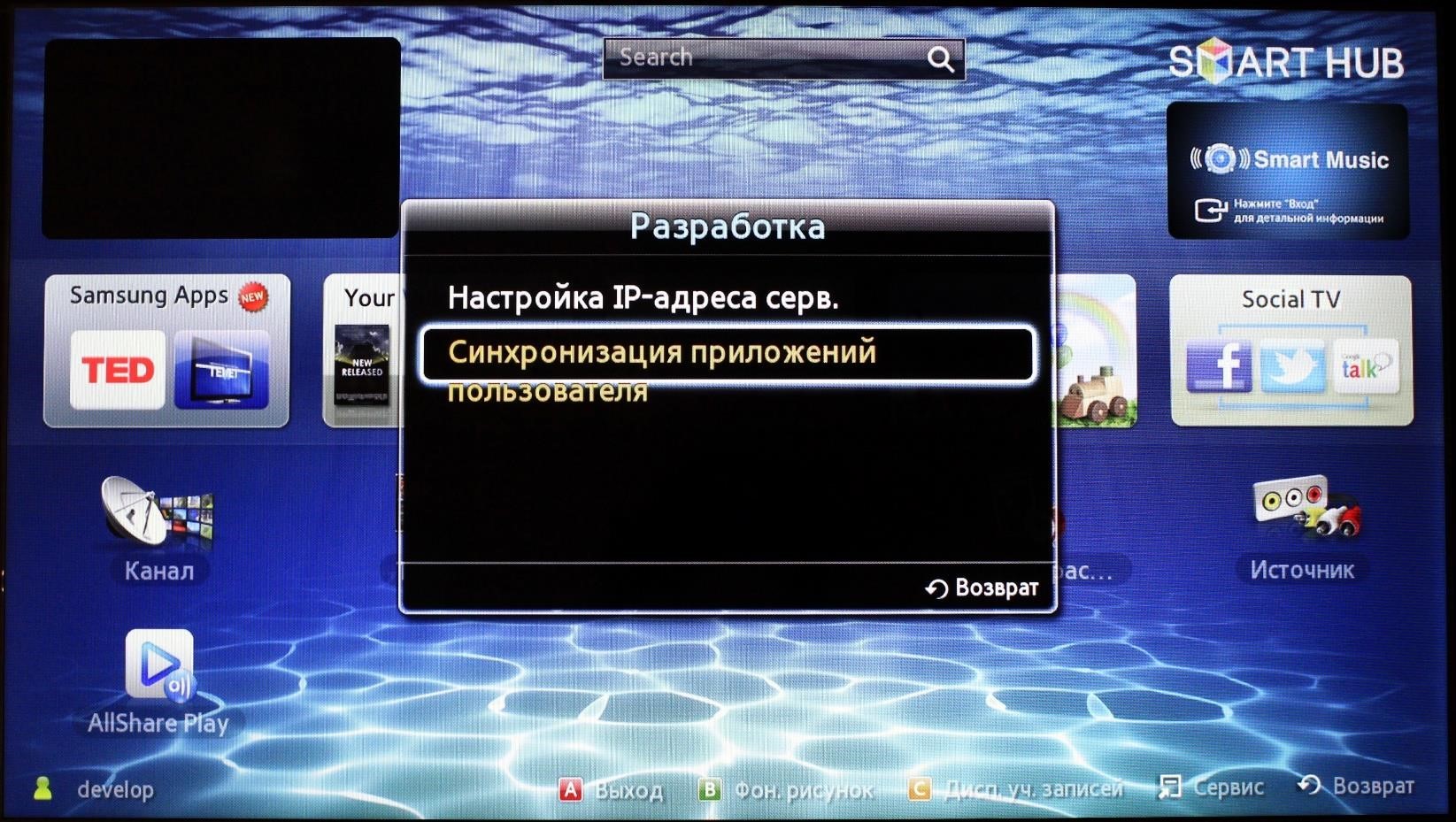
 В зависимости от модели название кнопки может быть другое. Выбрать раздел “Каналы”.
В зависимости от модели название кнопки может быть другое. Выбрать раздел “Каналы”.
 Или при попытке открыть сайт появится сообщение, что нет подключения к интернету, или ошибка с DNS.
Или при попытке открыть сайт появится сообщение, что нет подключения к интернету, или ошибка с DNS.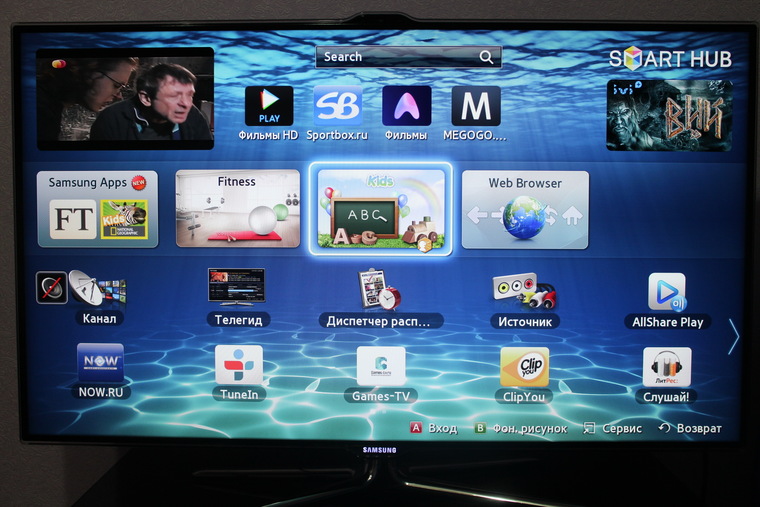


 В разделе «Уведомления» снимите флажок или снимите флажок
В разделе «Уведомления» снимите флажок или снимите флажок